Page 1
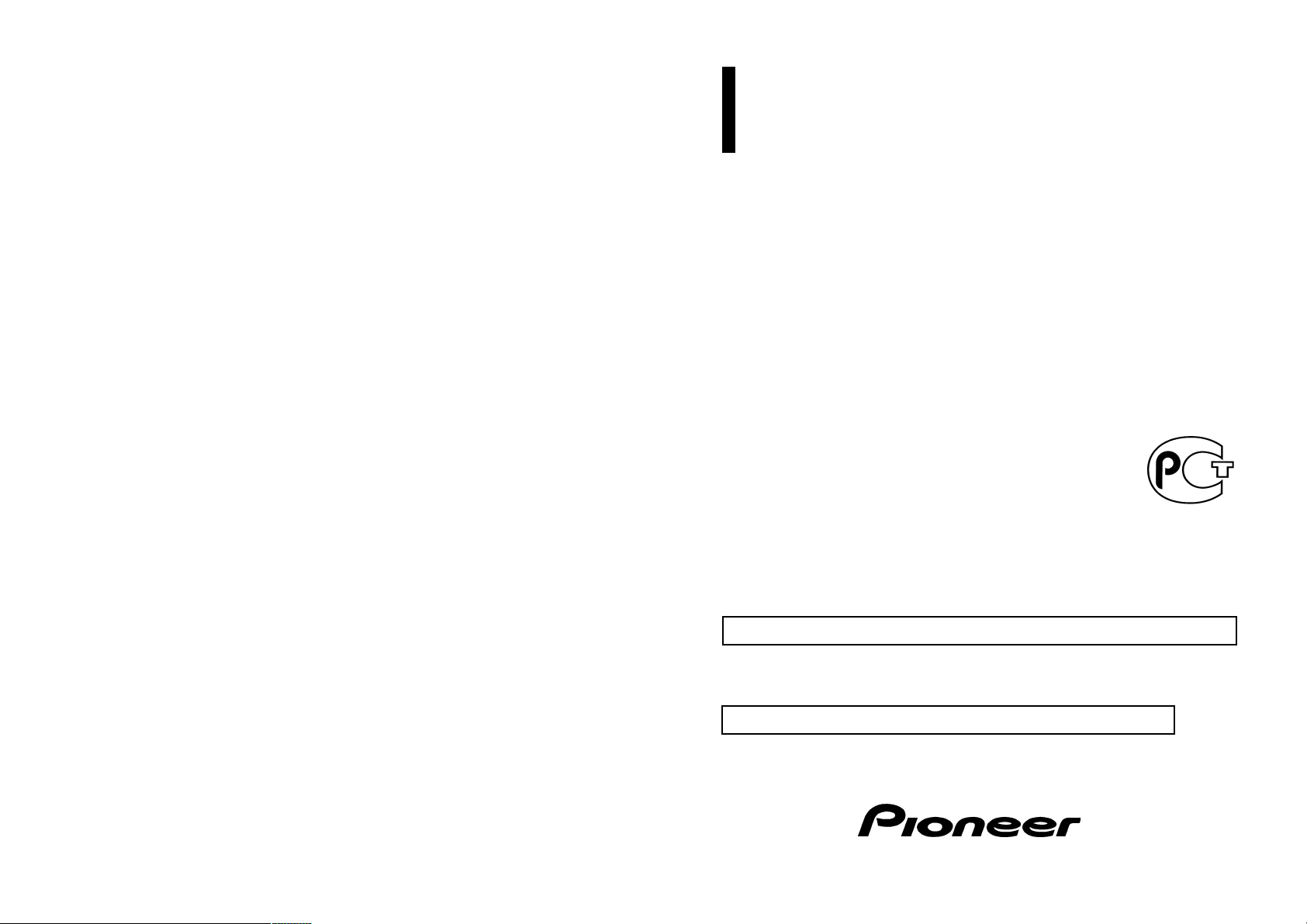
6дисковый DVDплейер
Руководство пользователя
Модель XDVP9
ÌÅ 20
[Для американских и канадских моделей]
Данное изделие согласовано с цветами проводов стандарта CEMA
[Для моделей других регионов]
Данное изделие согласовано с новыми цветами проводов
Page 2
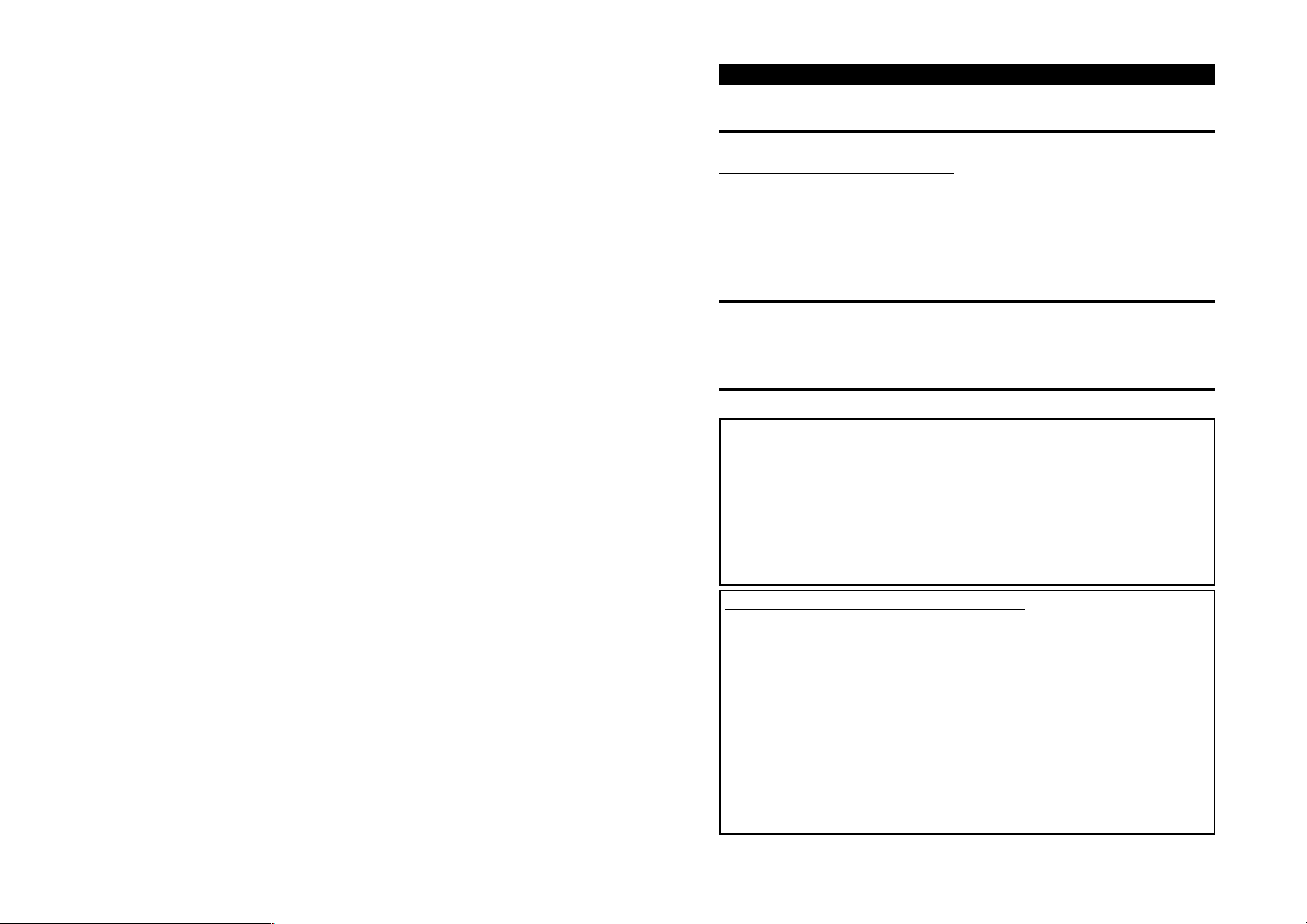
Уважаемый покупатель:
Выбор прекрасной аудиоаппаратуры, такой как только что купленное вами устройство, это только
лишь первый шаг на вашем пути к наслаждению музыкой. Теперь самое время обсудить, каким обра
зом вы можете получить от своей аппаратуры максимум тех весёлых развлечений и волнующих впе
чатлений, которые она способна вам предоставить. Производитель этого DVDплейера и Группа по
требительской электроники Ассоциации электронных отраслей промышленности желают вам, чтобы
вы получали от своей аппаратуры всё самое лучшее, на что она способна, воспроизводя музыку на
безопасном уровне громкости. На том уровне, который позволяет звуку доходить до слушателя гром
ким, звонким и чистым, без раздражающих воплей, рёва или искажений, и что самое важное без
вредного воздействия на ваш чувствительный слух.
Звук способен быть обманчивым. Со временем ваш слух адаптирует свой «комфортный уровень» к
более высоким уровням громкости звука. Поэтому то, что звучит «нормальнос», на самом деле может
быть излишне громким и вредным для вашего слуха. Защищайтесь от этого, устанавливая звук на бе
зопасный уровень, ПРЕЖДЕ чем ваш слух адаптируется.
Как определить безопасный уровень:
l Начните воспроизведение, установив регулятор уровня громкости на низкое значение.
l Медленно увеличивайте звук до тех пор, пока ваш слух будет воспринимать его комфортно,
ясно и без искажения.
Как только вы определите комфортабельный для вас уровень звука:
l Установите регулятор громкости на этот уровень и оставьте его в этой позиции.
Минута, потраченная сейчас на эту операцию, поможет вам предотвратить немедленную
травму слуха или утрату его в будущем. А мы желаем вам хорошего слуха на протяжении
всей жизни.
Для американских и канадских моделей
Информация о данном DVDплейере
Видеосистема подсоединённого компонента
Данный DVDплейер совместим с видеосистемой NTSC. При подсоединении к нему дру
гих компонентов убедитесь в том, что эти компоненты совместимы с той же самой видео
системой. Если этот не так, то воспроизведение изображения будет неправильным.
Предостережение:
l Данный DVDплейер не совместим с видеосистемой PAL. Пояснения относительно видеосистем
для моделей других регионов, см. в разделе «Видеосистема подсоединённого компонента» на стр. 3.
ВНИМАНИЕ
Серийный номер данного устройства расположен на днище изделия. Ради вашей собственной
безопасности и удобства позаботьтесь о том, чтобы записать этот номер на гарантийную кар
точкувкладыш.
МЕРЫ ПРЕДОСТОРОЖНОСТИ
Мы Желаем Вам Хорошего Слуха
На Протяжении Всей Жизни
Используемая с умом, ваша новая аудиоаппаратура всю жизнь будет дарить вам веселье и волнующие
впечатления. Так как повреждение слуха от громкого шума зачастую невозможно обнаружить до тех
пор, пока не станет слишком поздно, то производитель этого DVDплейера и Группа потребительской
электроники Ассоциации электронных отраслей промышленности рекомендуют вам избегать продол
жительного пребывания под воздействием чрезмерного шума. Этот перечень уровней звука прилага
ется здесь ради вашей защиты.
Уровень
в децибелах
30 Тихая библиотека, лёгкий шелест
40 Гостиная, звук холодильника, спальня, в которой отсутствует шум дорожно
50 Слабый шум дорожнотранспортного движения, нормальный разговор, спо
60 Кондиционер воздуха на расстоянии 20 футов (около 6 метров), швейная ма
70 Пылесос, фен для волос, шумный ресторан
80 Средний шум городского дорожнотранспортного движения, опорожнение му
ПЕРЕЧИСЛЕННЫЕ НИЖЕ ШУМЫ МОГУТ БЫТЬ ОПАСНЫМИ, ЕСЛИ ВЫ ПОДВЕРГАЕТЕСЬ
ИМ ПОСТОЯННО
90 Метро, мотоцикл, движение грузовиков, газонокосилка
100 Мусоровоз, мотопила с цепным приводом, пневматический перфоратор
120 Звук концерта рокгруппы непосредственно перед громкоговорителями, удар
140 Орудийный выстрел, реактивный самолёт
180 Запуск ракеты со стартового стола
Информация любезно предоставлена Deafness Research Foundation.
Пример
транспортного движения
койный офис
шинка
сорных контейнеров, звон будильника на расстоянии двух футов (около 60 см)
грома
ПРЕДОСТЕРЕЖЕНИЕ: Использование средств управления или
настройки, либо способов выполнения
рабочих процедур, иных, чем опреде
лённые в этом Руководстве, может
привести к тому, что вы подвергнетесь
опасному излучению.
ПРЕДОСТЕРЕЖЕНИЕ: Ипользование оптических инструментов
совместно с данным устройством увеличи
вает риск поражения глаз.
Послепродажное обслуживание изделий марки Pioneer
За информацией о послепродажном обслуживании данного изделия (входящим в гаран
тийные условия) или любой иной информацией обращайтесь по месту покупки DVD
плейера. В том случае, если необходимой информации не имеется, пожалуйста, обра
щайтесь в компании, чьи адреса указаны ниже:
n США
Pioneer Electronics Service, Inc.
CUSTOMER SERVICE
DEPARTMENT
P.O.Box 1760
Long Beach, CA 90801
80042114104
Сведения о гарантии смотрите, пожалуйста, в листке Ограниченной Гарантии, прилагаемом к дан
ному изделию.
n КАНАДА
Pioneer Electronics of Canada, Inc.
CUSTOMER SERVICE
DEPARTMENT
300 Allstate Parkway
Markham, Ontario L3R OP2
(905) 4794411
18772835901
32
Page 3
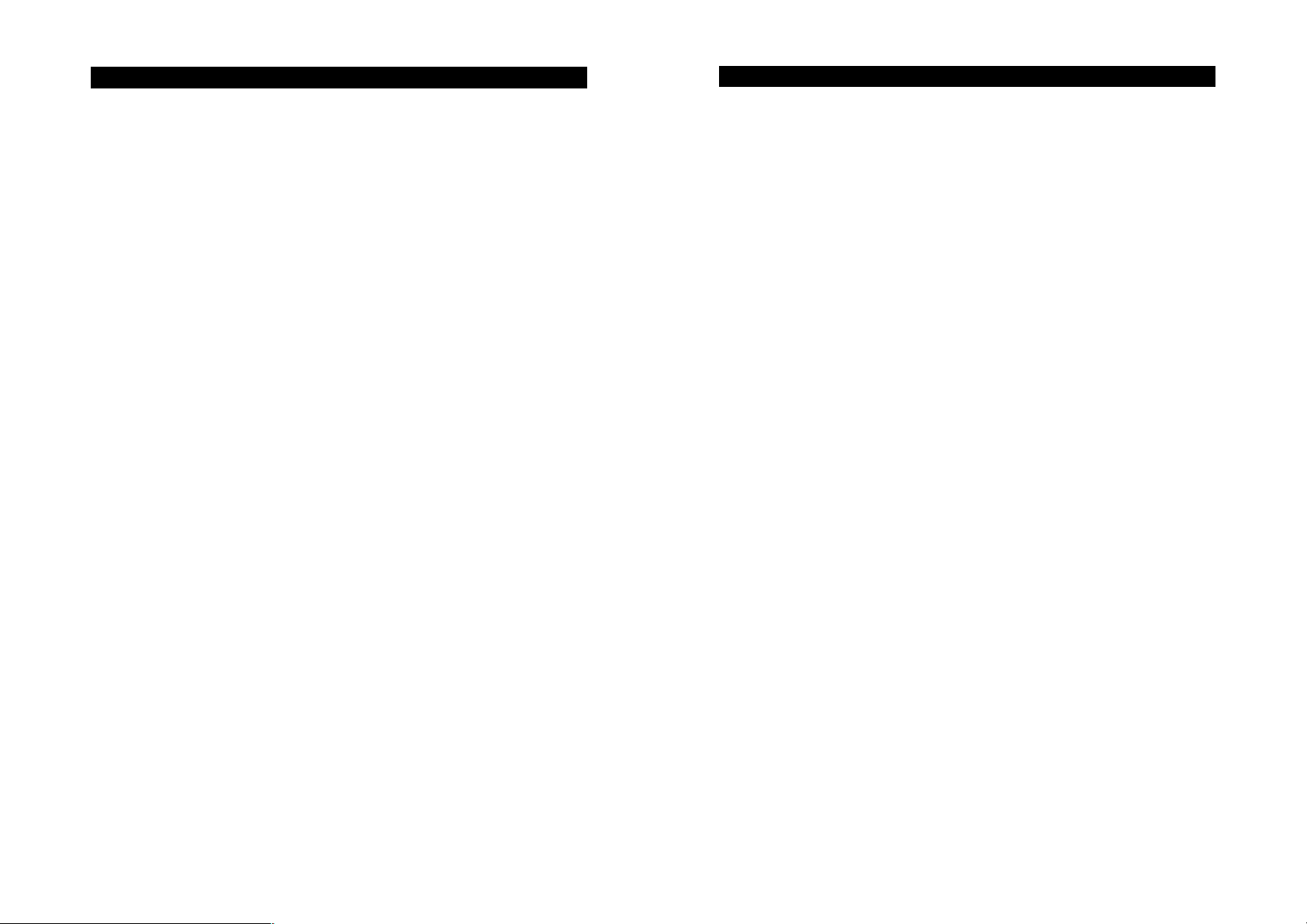
СОДЕРЖАНИЕ
ОБЯЗАТЕЛЬНО ПРОЧТИТЕ ЭТО
Диски, совместимые с данным
DVDплейером ................................................ 12
Операции с дисками ........................................ 13
Уважаемый покупатель ....................................... 2
Для американских и канадских моделей .............. 3
l Информация о данном DVDплейере
l Внимание
l Меры предосторожности
ПОДГОТОВКА К ЭКСПЛУАТАЦИ............ 6
Прежде чем пользоваться DVDплейером ............ 6
l О данном DVDплейере
l О данном Руководстве
l Как пользоваться этим Руководством
l Как обеспечить безопасное вождение
автомобиля
l Меры предосторожности
l В случае неполадки
l Предотвращение разрядки аккумулятора
l Изменение установки переключателя
«MODE» [Режим]
l Функция «Condition Memory» [Память
условий]
l Перезагрузка микропроцессора
Путеводитель по кнопкам ................................. 10
Использование пульта дистанционного управления.11
Батарейки
Диски, совместимые с данным DVD плейером.....12
l Возможности этого DVDплейера
l Что указывают маркировки на DVDдисках
l Организация дисков
Основные функции данного DVDплейера ......... 15
Обращение с дисками и магазинами ................. 16
l Меры предосторожности
Загрузка дисков .............................................. .17
l Загрузка дисков
l Загрузка магазина
l Вынимание магазина
ОСНОВНЫЕ ОПЕРАЦИИ .................... 20
Включение/выключение электропитания ............ 20
l Включение электропитания
l Выключение электропитания
Воспроизведение дисков (формата DVD, Video CD
или CD) ........................................................... 22
Работа с экранным меню
Перемещение вперёд или возвращение назад на
одну главу или дорожку .................................... 23
l Переход к следующей главе или дорожке
l Возврат к предыдущей главе или дорожке
Задание титула, или главы, или дорожки (функция
прямого поиска) ............................................... 24
l Задание титула
l Задание главы
l Задание дорожки
Быстрый прогон диска вперёд или назад.......... 25
l Быстрый прогон вперёд
l Быстрый прогон назад
Смена дисков ................................................. 26
Остановка воспроизведени .............................. 26
ВАРИАНТЫ ВОСПРОИЗВЕДЕНИЯ ....... 27
Стопкадровое, покадровое и замедленное
воспроизведение ............................................ 27
l Стопкадровое воспроизведение
l Покадровое воспроизведение
l Замедленное воспроизведение
Смена языка звукового сопровождения во время
воспроизведения (функция «MultiAudio»
[Многоязычное звуковое сопровождение]) ......... 29
Смена вида выходного звукового сигнала во время
воспроизведения ............................................. 29
Смена языка субтитров во время воспроизведения
(функция «MultiSubtitle» [Многоязычные
субтитры]) ...................................................... 30
Смена зрительного угла во время воспроизведения
(функция «MultiAngle» [Изменяемые
зрительные углы]) ........................................... 31
РАБОТА С ИНФОРМАЦИОННЫМИ
ДИСПЛЕЯМИ ................................ 32
Вызов информационных дисплеев .................... 12
Работа с 1м информационным дисплеем для
дисков формата DVD ....................................... 33
l Поиск нужной сцены, запуск воспроиз
ведения заданного момента времени
l Выбор параметров звукового сопровождения,
языка субтитров и зрительного угла
Работа со 2м информационным дисплеем для
дисков формата DVD ....................................... 35
l Переключение дисков
l Выбор диапазона повторения
l Выбор режима изображения
Работа с 1м информационным дисплеем для
дисков формата Video CD ................................. 36
l Поиск нужной сцены, запуск воспроиз
ведения заданного момента времени
l Выбор диапазона повторения
l Выбор вида выходного звукового сигнала
Работа со 2м информационным дисплеем для
дисков формата Video CD ................................ 39
l Переключение дисков
l Выбор режима изображения
Работа с 1м информационным дисплеем для
дисков формата CD ......................................... 40
l Поиск нужной дорожки
l Выбор диапазона повторения
l Включение/выключение функции «Random
Play» [Воспроизведение в случайном порядке]
l Включение/выключение функции «Scan Play»
[Сканирующее воспроизведение]
Работа со 2м информационным дисплеем для
дисков формата CD ......................................... 42
l Переключение дисков
ИЗМЕНЕНИЕ ИСХОДНЫХ УСТАНОВОК
РАБОЧИХ ПАРАМЕТРОВ................... 43
Вызов «SET UP MENU» [Меню установки рабочих
параметров] на экран ....................................... 43
Установка параметров субтитров (пункт меню
«SUBTITLE LANG.» [Язык субтитров]).................. 44
l Включение/выключение субтитров и
вспомогательных субтитров
l Установка параметра «Subtitle Language»
[Язык субтитров]
Установка параметра «Audio Language» [Язык
звукового сопровождения] (пункт меню «AUDIO
LANG.») .......................................................... 46
Установка параметра «Menu Language» [Язык меню]
(пункт меню «MENU LANG.») ............................ 47
Установка параметра «Parental Lock» [Родительская
блокировка] (пункт меню «PARENTAL») .............. 47
l Установка кодового числа и уровня
l Изменение уровня
Установка параметра «Aspect Ratio» [Формат кадра]
(пункт меню «TV ASPECT») ................................ 50
Установка параметра «Digital Output» [Цифровой
выход] (пункт меню «DIGITAL OUTPUT») ............. 51
Установка параметров цифрового и аналогового
выходного звукового сигнала (пункт меню «OUT
SELECTION» [Выбор выходного сигнала] ........... 52
Включение/выключение знака выбора зрительного
угла на дисплее (пункт меню «ANGLE» [Угол]) ....... 3
ПРОЧЕЕ ........................................ 54
Переключение режимов работы пульта дистанцион
ного управления .............................................. 54
l Использование его в качестве пульта
дистанционного управления многоканаль
ным центром управления аудиовизуальными
устройствами
l Использование его в качестве пульта
дистанционного управления автомобильной
навигационной системой
Управление работой DVDплейера при помощи
главного устройства (центра управления)
системы ......................................................... 56
l Включение электропитания
Воспроизведение в режиме «ITS» [Мгновенный
выбор дорожки] .............................................. 57
Поиск и устранение неполадок......................... 58
Если вы забыли ваше кодовое число ................ 62
Сообщения об ошибках ................................... 62
Кодовая таблица языков .................................. 63
Термин ............................................................ 64
УСТАНОВКА ................................... 67
Cоединение устройств ..................................... 66
l Подсоединение провода электропитания
l Блоксхема соединений
Транспортировка многодискового DVDплейера...74
Установка ........................................................ 75
l Установка переключателя «MODE» [Режим]
l Установка DVDплейера
Установка пульта дистанционного управления .... 78
l Фиксация пульта дистанционного
управления
l Установка при помощи монтажного
основания («базы»)
Установка датчика дистанционного управлени .... 79
ПРИЛОЖЕНИЕ ............................... 80
Алфавитный указатель ...................................... 80
Спецификации ................................................. 81
54
Page 4
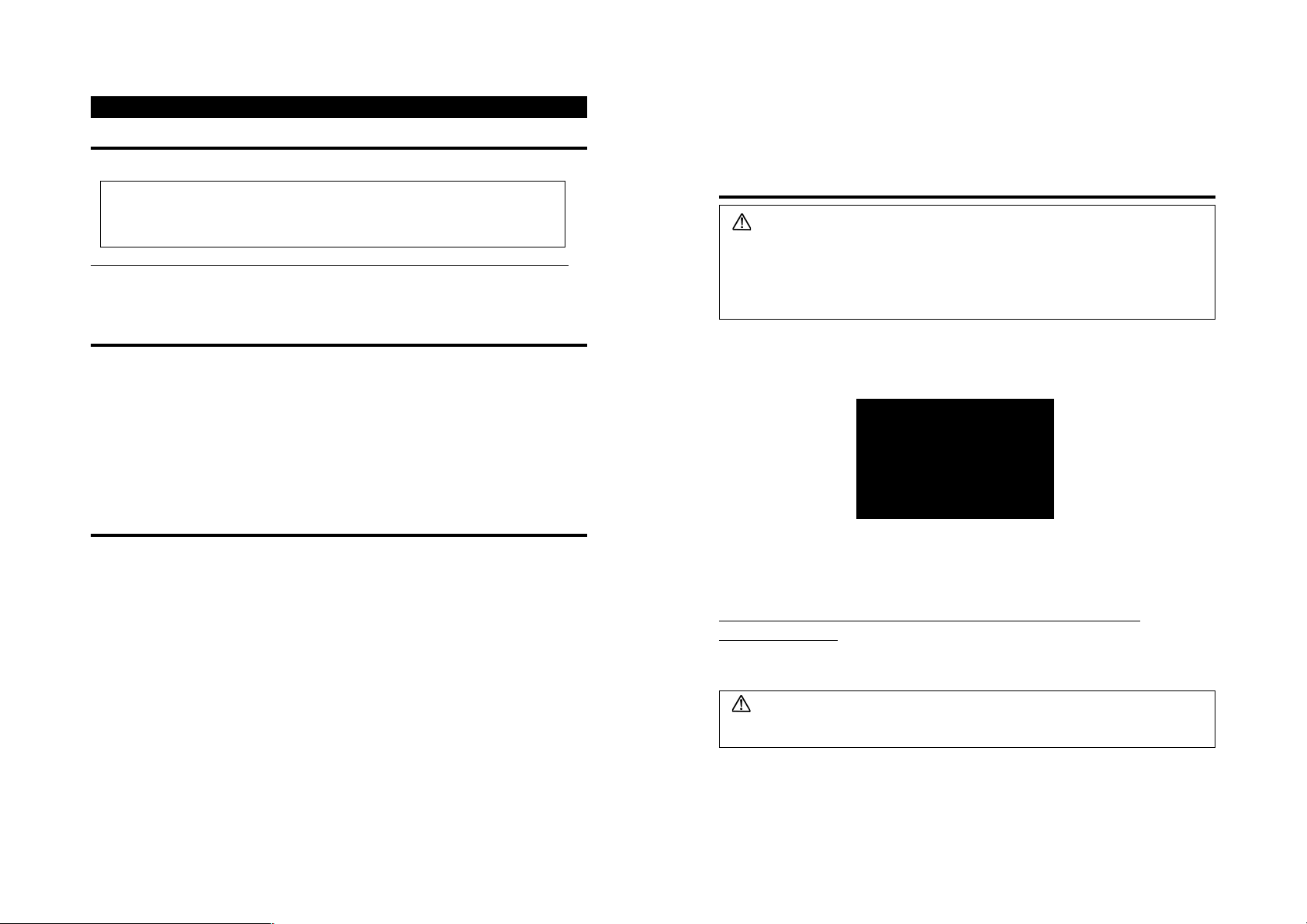
ПОДГОТОВКА К ЭКСПЛУАТАЦИИ
Прежде чем пользоваться DVDплейером
О данном DVDплейере
[Для европейских моделей]
l Данное изделие соответствует требованиям следующих директив Европейского
Союза: EMC Directives [Директивы Комиссии по производству электронных
изделий] (89/336/ EEC и 92/31/EEC) и CE Marking Directive [Директива о
маркировке аппаратуры связи] [73/23/EEC).
Видеосистема подсоединённого компонента [Для всех моделей, кроме американских и канадских]
Данный центр управления совместим с видеосистемами NTSC/PAL. При подсоединении к нему
внешнего компонента убедитесь в том, что этот компонент совместим с теми же самыми видео
системами. Если этот не так, то воспроизведение изображения будет неправильным
О данном Руководстве
Этот DVDплейер оснащён множеством искусно разработанных сложных функций, обеспечи
вающих превосходное качество работы и управления. Все они сконструированы таким обра
зом, чтобы их использование было как можно более лёгким и простым, однако многие из фун
кций нельзя отнести к числу не требующих объяснения. Настоящее Руководство по эксплуата
ции предназначено для того, чтобы помочь вам в полной мере извлечь пользу из потенциала
этих функций и доставить вам, как слушателю, максимальное удовольствие.
Рекомендуем вам тщательно ознакомиться с функциями и их действием при помощи внима
тельного чтения настоящего Руководства, прежде чем вы начнёте пользоваться этим DVDплей
ером. Особенно важно, чтобы вы прочли и соблюдали информацию разделов «Меры предосто
рожности».
.
На поле каждой страницы этого Руководства имеется тот или иной индекс.
Заголовок каждой части вертикально печатается вверху на каждой левосторонней странице.
Заголовок каждой части также вертикально печатается на поле каждой правосторонней стра
ницы, вместе с индикациями тех видов дисков, к которым данные пояснения применимы.
Пожалуйста пользуйтесь этими удобными заголовками и индикациями при поиске информа
ции.
Как обеспечить безопасное вождение автомобиля
ПРЕДУПРЕЖДЕНИЕ
l Во избежание опасности дорожнотранспортного происшествия и потенциального наруше
ния соответствующих законов данный DVDплейер не должен использоваться таким обра
зом, чтобы видеоэкран находился в поле зрения водителя.
l В некоторых странах или штатах просмотр изображений на дисплее внутри транспортного
средства любыми лицами, даже теми, кто не является водителями, может быть запрещён за
коном. В тех регионах, где применяются такие правовые нормы, последние должны соблю
даться.
Этот DVDплейер определяет, задействовали ли вы стояночный тормоз или нет, и не позволяет
вам во время вождения автомобиля смотреть изображение от дисков формата DVD или Video
CD на дисплее, подсоединённом к контактному гнезду «Front Video Output» [Передний видео
выход].
Как пользоваться этим Руководством
Данное Руководство разделено на части, показанные ниже:
«ПОДГОТОВКА К ЭКСПЛУАТАЦИИ»: Пояснения к операциям, которые вы должны
будете выполнить, прежде чем приступать к
использованию этого DVDплейера.
«ОСНОВНЫЕ ОПЕРАЦИИ»: Пояснения к основным операциям по управ
лению звуком, изображением и прочим.
«ВАРИАНТЫ ВОСПРОИЗВЕДЕНИЯ»: Пояснения относительно того, как наслаж
даться различными режимами воспроизведе
ния.
«РАБОТА С ИНФОРМАЦИОННЫМИ
ДИСПЛЕЯМИ»: Пояснения относительно того, как управлять
этим DVDплейером при помощи информа
ционных дисплеев.
«ИЗМЕНЕНИЕ ИСХОДНЫХ УСТАНОВОК
РАБОЧИХ ПАРАМЕТРОВ»: Пояснения относительно того, как пользо
ваться управляющим дисплеем «SET UP
MENU» [Меню установки рабочих парамет
ров] этого DVDплейера.
Пример: Когда вы, управляя автомобилем, пытаетесь смотреть изображение от диска формата
DVD (экран тёмный).
Изображение появляется на экране, когда вы останавливаете свой автомобиль в безопасном
месте и применяете стояночный тормоз.
В случае использования дисплея, подсоединённого к гнезду «Rear Video Output»
[Задний видеовыход]
Контактное гнездо «Rear Video Output» [Задний видеовыход] предназначено для подсоедине
ния дисплея, дающего возможность пассажирам задних сиденьев смотреть изображение от ви
деокассет или дисков формата DVD.
ПРЕДУПРЕЖДЕНИЕ
l НИКОГДА не устанавливайте этот дисплей в любом месте, где водитель имеет возможность
смотреть изображение от дисков формата Video CD или DVD во время вождения.
76
Page 5
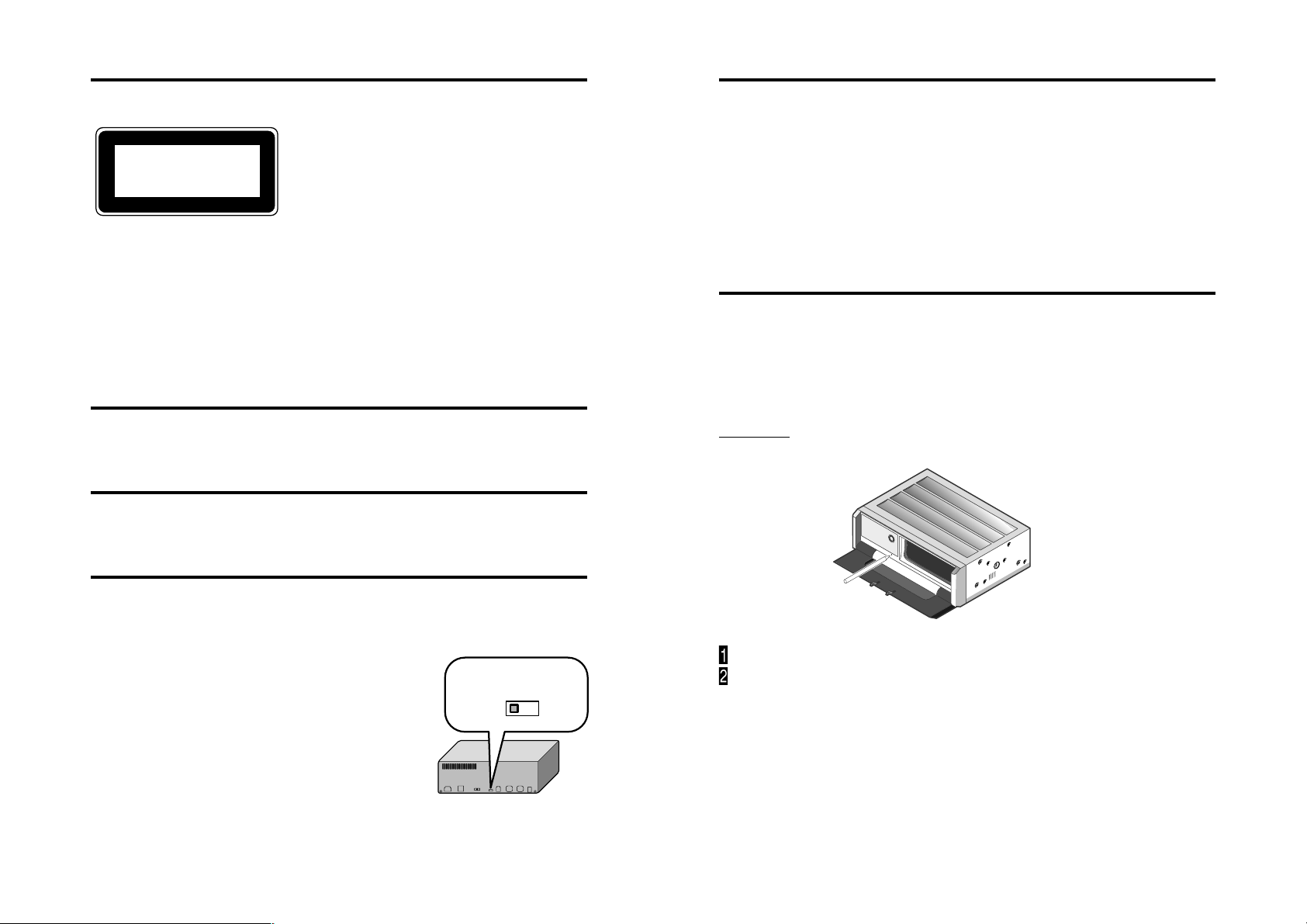
Меры предосторожности
l Этикетка «CLASS 1 LASER PRODUCT» [Лазерный продукт класса 1] прикреплена к
днищу плейера. [Для европейских моделей]
CLASS 1
LASER PRODUCT
l Держите это Руководство под рукой в качестве источника справочной информации отно
сительно рабочих процедур и мер предосторожности.
Функция «Condition Memory» [Память условий]
Эта функция сохраняет в памяти установки языка звукового сопровождения, языка субтитров
и режима изображения, сделанные во время воспроизведения дисков. Эти условия могут быть
сохранены в памяти для общим числом до 30 дисков. Во время воспроизведения диска детали
конечных установок параметров запоминаются в памяти без выполнения пользователем ка
кихлибо специальных операций управления. Когда диск воспроизводится в следующий раз,
автоматически применяются предыдущие установки параметров.
Примечания:
l Некоторые диски содержат управляющую информацию, которая автоматически задаёт язык зву
кового сопровождения и язык субтитров; в таком случае функция «Condition Memory» не дей
ствует.
l Когда число дисков превышает 30, установки параметров самого последнего диска заменяют в
памяти наиболее давние из хранившихся там установок диска.
l Всегда поддерживайте громкость на достаточно низком уровне, так чтобы звуки, поступа
ющие в автомобиль снаружи, оставались слышимыми для вас.
l Защищайте DVDплейер от влаги.
l В случае отсоединения батареек запрограммированное содержимое памяти будет стёрто и
должно быть перепрограммировано заново.
В случае неполадки
Если DVDплейер не работает надлежащим образом, то обратитесь к продавцу вашего DVD
плейера, или на ближайшую станцию сервисного обслуживания, уполномоченную компанией
Pioneer.
Предотвращение разрядки аккумулятора
Следите за тем, чтобы двигатель вашего автомобиля работал во время использования этого DVD
плейера. Если вы пользуетесь DVDплейером при выключенном двигателе, аккумулятор может
разрядиться.
Изменение установки переключателя «MODE» [Режим]
Используйте кончик шариковой ручки или другой заострённый инструмент для того, чтобы
выбрать правильную установку переключателя «MODE» [Режим] на задней панели вашего DVD
плейера для того компонента, вместе с которым он используется. После изменения установки
обязательно нажмите кнопку «RESET» [Перезагрузка]. (См. стр. 9)
(1) При использовании данного DVDплейера вмес
те с компонентом марки Pioneer, оборудованным
входом стандарта IPBUS
l Выбирайте режим «IPBUS» [Связь через соединитель фор
мата IPBUS]
IPBUS
STAND
ALONE
(2) При использовании данного DVDплейера вмес
те с компонентом марки Pioneer, который не обо
рудован входом стандарта IPBUS, или вместе с
компонентом другой компанииизготовителя
l Выбирайте режим «STAND ALONE» [Автономная установка]
Перезагрузка микропроцессора
Нажатие кнопки «RESET» позволяет вам перезагрузить микропроцессор (т.е. вернуть его к ис
ходным установкам рабочих параметров), не прибегая к изменению установок параметров «SET
UP MENU» [Меню установки рабочих параметров], установок параметров функции «Condition
Memory» [Память условий] и других установок параметров, сохраняемых в памяти.
Нажимайте кнопку «RESET» [Перезагрузка] в следующих случаях:
l После изменения установки переключателя «MODE» [Режим] на задней панели DVDплейера.
l Когда DVDплейер работает ненадлежащим образом.
l Когда на дисплее появляются странные (неправильные) сообщения.
Перезагрузка
Установите замок зажигания автомобиля в позицию «OFF» [Выключено].
Нажмите кнопку «RESET».
Воспользуйтесь для этого кончиком шариковой ручки или другим заострённым инструментом.
Примечание:
l После завершения выполнения соединений в системе, либо в том случае, когда вы хотите стереть
все хранящиеся в памяти установки параметров или вернуть DVDплейер к его исходным (фаб
ричным) установкам рабочих параметров, перед нажатием кнопки «RESET» включайте двига
тель вашего автомобиля или устанавливайте замок зажигания на позицию «ACC ON» [Аксессуа
ры включены].
98
Page 6
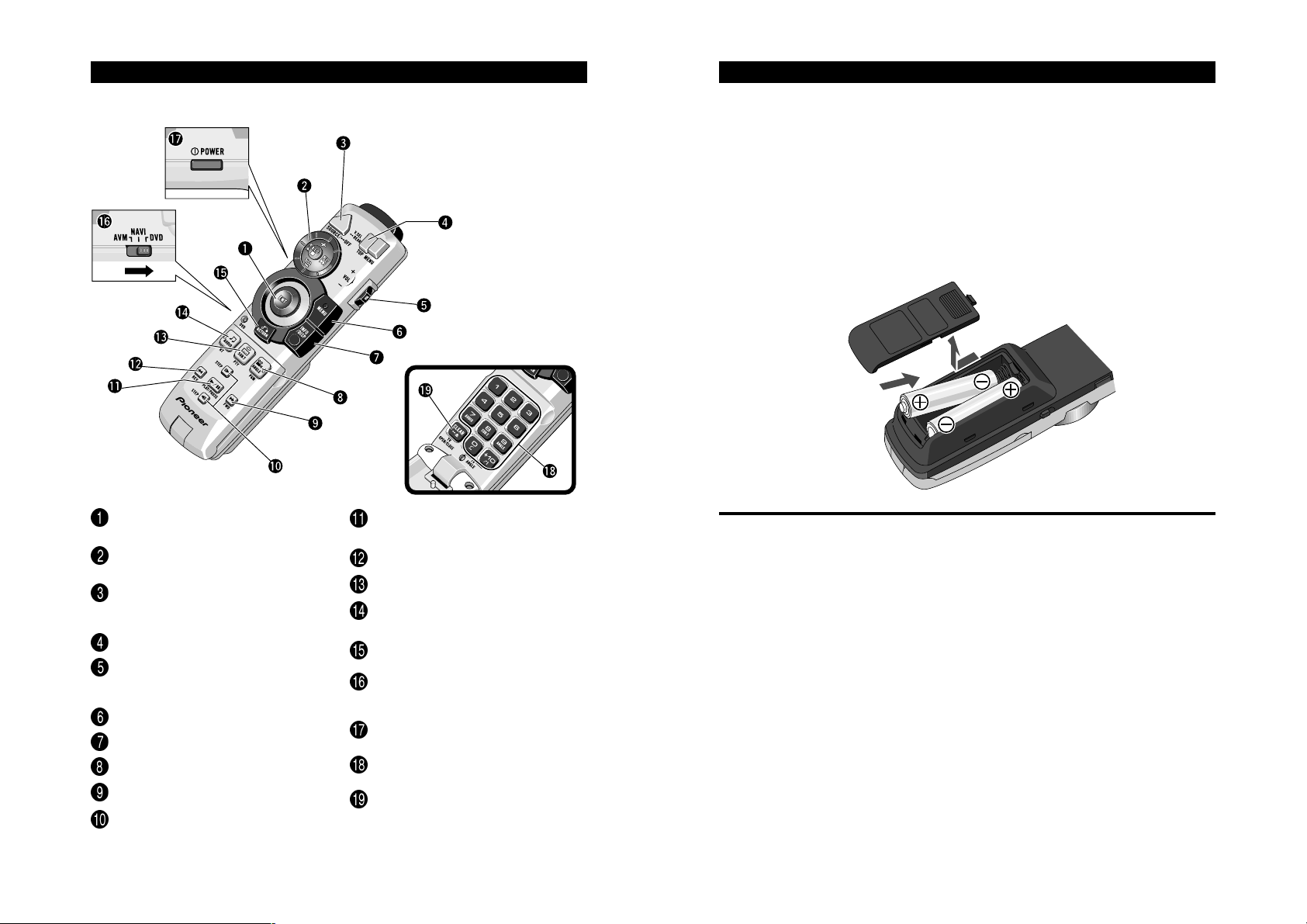
Путеводитель по кнопкам
Пульт и датчик дистанционного управления продаются отдельно, хотя в некоторых регионах они
могут поставляться вместе с данным DVDплейером.
Использование пульта дистанционного управления
Данное изделие снабжено пультом дистанционного управления для обычных операций.
l Для выполнения операций нацеливайте этот пульт дистанционного управления в направ
лении области приёма сигналов на цветном дисплее (продаётся отдельно).
l Когда не пользуетесь пультом дистанционного управления, надёжно зафиксируйте его в
предусмотренном монтажном основании («базе»).
Меры предосторожности:
l Не храните пульт дистанционного управления в условиях высоких температур или прямого
солнечного освещения.
l В прямом солнечном свете этот пульт может работать неправильно.
l Не допускайте падения пульта дистанционного управления на пол, где он может застрять
под педалью тормоза или акселератора.
Джойстик/кнопка «ENTER» [Ввод ко
манды]
Малый джойстик/кнопка «STOP ( ■ ) [Ос
тановка]
Кнопка «SOURCE» [Источник] (Для цен
тра управления аудиовизуальными уст
ройствами)
Кнопка «TOP MENU» [Верхнее меню]
Кнопка «VOLUME» [Уровень громкости]
(Для центра управления аудиовизуаль
ными устройствами)
Кнопка «MENU» [Меню]
Кнопка «DISPLAY» [Дисплей]
Кнопка «ANGLE» [Угол]
Кнопка «FORWARD (**) [Прогон
вперёд]
Кнопки «STEP» ()❙❙ )/(❙❙*) [Шаг вперёд/
назад]
Кнопка «PLAY/PAUSE ( */❙❙ )» [Воспро
изведение/Пауза]
Кнопка «REVERSE ( )) )» [Прогон назад]
Кнопка «SUBTITLE» [Субтитры]
Кнопка «AUDIO» [Звуковое сопровожде
ние]
Кнопка «RETURN» [Возврат]
Переключатель режима работы пульта ди
станционного управления
Кнопка «POWER» [Электропитание]
Цифровые кнопки
Кнопка «CLEAR» [Стирание]
Батарейки
l Снимите крышку на задней поверхности пульта дистанционного управления и вставьте
батарейки таким образом, чтобы их полюса (+) и () были ориентированы в надлежащем
направлении.
Меры предосторожности:
l Используйте только 1,5вольтовые батарейки типоразмера ААА или стандарта IEC R03.
l Вынимайте батарейки, если пульт дистанционного управления не используется в течение
месяца или более.
l Не пытайтесь перезаряжать прилагаемые батарейки.
l Не смешивайте новые и использованные батварейки.
l В случае протечки жидкости из батареек тщательно протрите весь пульт дистанционного
управления и вставьте новые батарейки.
l Мы рекомендуем для замены использовать щелочные батарейки.
l При утилизации использованных батареек, пожалуйста, соблюдайте государственные нор
мативы или правила общественных институтов по охране окружающей среды, которые дей
ствуют в вашей стране или регионе.
1110
Page 7
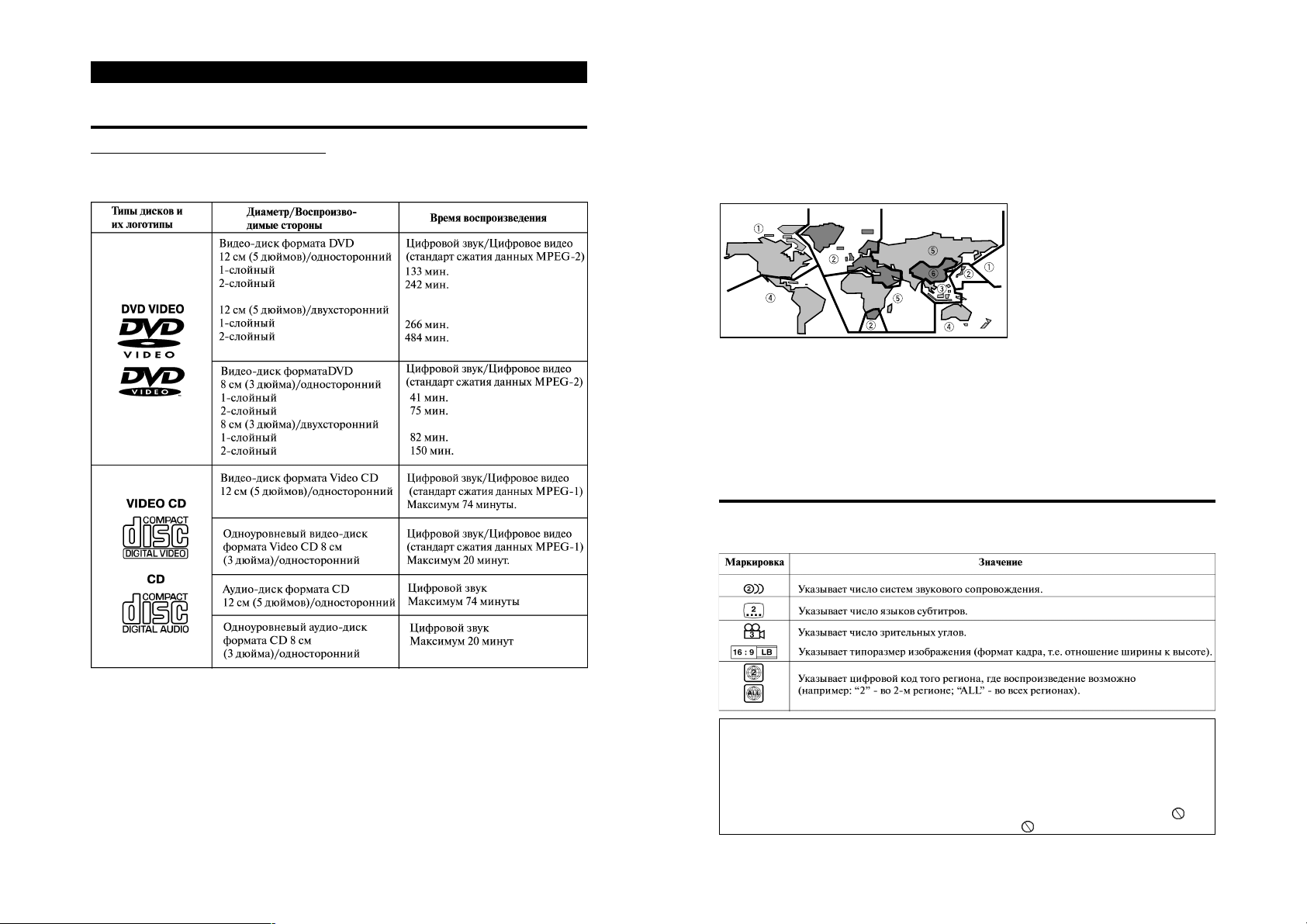
Диски, совместимые с данным DVDплейером
Возможности этого DVDплейера
Совместим с форматами DVD, Video CD и CD
На данном плейере можно воспроизводить диски форматов DVD, Video CD и CD, которые
имеют логотипы, показанные ниже. За более подробными сведениями о дисках, совмести
мых с данным плейером, обращайтесь к приведённой ниже таблице.
Меры предосторожности:
l Воспроизведение дисков формата DVDAudio, DVDR и CDROM невозможно. Данный плейер
способен воспроизводить только диски, несущие на себе маркировки, показанные на стр. 9.
l Для воспроизведения 8см (3дюймовых) дисков используйте дополнительный 8см (3дюймо
вый) дисковый поддон. Никогда не пользуйтесь имеющимся в продаже 8сантиметровым адапте
ром, так как это может нанести повреждения плейеру.
l Диски формата DVD c несовместимыми цифровыми кодами регионов (см. стр. 65) не могут воспроизводиться
на данном плейере. Цифровой код региона для данного плейера можно найти на его задней панели. Приве
дённая ниже иллюстрация показывает регионы и соответствующие им цифровые коды.
l Нормальное воспроизведение перезаписываемых дисков формата CDR, записанных не при по
мощи устройства для записи музыкальных CD, может оказаться невозможным.
l Воспроизведение перезаписываемых музыкальных дисков формата CDR, даже записанных при
помощи устройства для записи музыкальных CD, может оказаться невозможным на данном DVD
плейере изза характеристик диска, либо изза царапин или грязи на диске. Воспроизведению
также может помешать грязь или конденсация влаги внутри DVDплейера.
l Титулы (заголовки разделов диска) и другая текстовая информация, записанная на диске форма
та CDR, может не показываться на дисплее данного DVDплейера.
l Прежде чем пользоваться дисками формата CDR, прочтите относящиеся к ним меры предосто
рожности.
Что указывают маркировки на DVDдисках
Показанные ниже маркировки можно обнаружить на этикетках и упаковках дисков формата
DVD. Они указывают тип изображений и звукового сопровождения, записанные на данный
диск, а также те функции, которые вы можете использовать.
Показанные выше логотипы дисков находятся на этикетках дисков или на упаковочных облож
ках дисков.
ПРИМЕЧАНИЯ:
l Может оказаться так, что с некоторыми из видеодисков формата DVD вы не сможете ис
пользовать определённые функции.
l Воспроизведение некоторых из видеодисков формата DVD может оказаться невозмож
ным.
l Воспроизведение компактдисков формата CD TEXT [Текст компактдиска] возможно, од
нако демонстрация титулов и другой информации на дисплее этого плейера невозможна.
l Диски формата CDExtra могут воспроизводиться как музыкальные компактдиски.
l В случае дисков формата Super Audio CD возможно только воспроизведение гибридного
дискового слоя компактдисков.
n Операции с дисками
С некоторыми дисками формата DVD, в зависимости от намерений продюсера конкретного дис
ка, определённые операции могут быть запрещены. Кроме того, на дисках, допускающих во вре
мя воспроизведения возможность выполнения операций управления на меню и логических опера
ций, которые предусматривают два направления развития дальнейших действий, титулы и главы
определённого направления организуются таким образом, что могут препятствовать выполнению
определённых операций, таких как режим «Repeat Play» [Повторяющееся воспроизведение].
Если такое случается, то данный DVDплейер показывает на дисплее запрещающий знак «
При использовании некоторых дисков запрещающий знак «
» может не появляться.
».
1312
Page 8
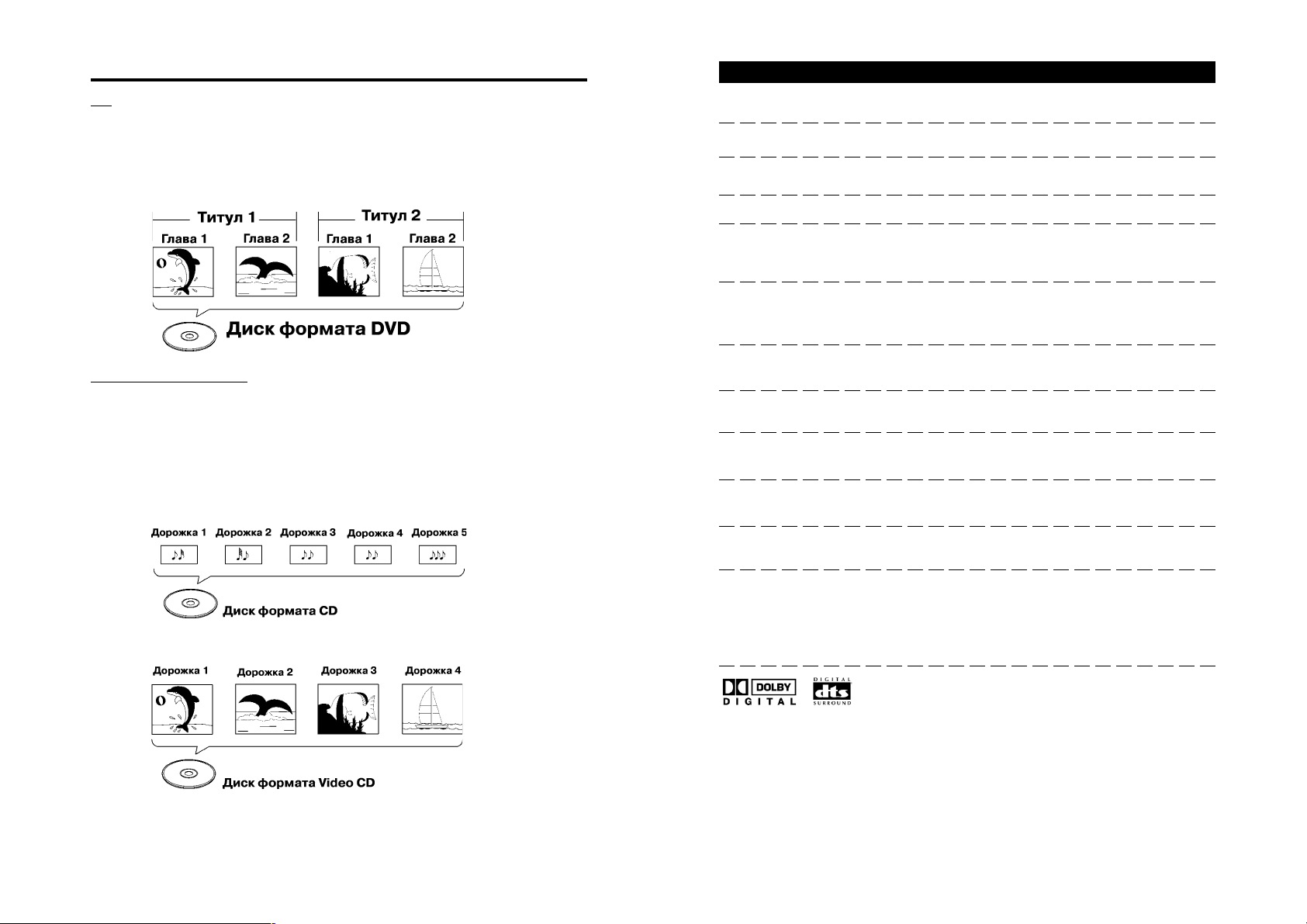
Организация дисков
DVD
На дисках формата DVD содержимое делится на титулы, которые, в свою очередь, подраз
деляются на главы.
Если диск содержит видеоматериалы, то одно отдельное произведение (фильм и т.п.) со
ответствует одному титулу, а различные сцены соответствуют отдельным главам. Если диск
содержит материал для караоке, то одна песня соответствует одному титулу.
Однако, некоторые диски организованы подругому, о чём вам следует помнить при ис
пользовании функции «Search» [Поиск].
Диски формата Video CD и CD
На компактдисках форматов CD (компактдиск для записи только звука, так наз. «про
стой» или аудиоCD) и Video CD (компактдиск для записи видеоизображений со звуко
вым сопровождением) содержимое делится на «дорожки». Одна дорожка обычно соответ
ствует одной песне. На некоторых дисках дорожкии также снабжены поисковым индек
сом.
При применении дисков формата Video CD, оборудованных функцией «PBC» [Управление
воспроизведением], вы можете пользоваться меню для выполнения операций воспроизве
дения. На этих дисках может оказаться невозможным использование таких функций как
«Repeat» [Повтор] или «Search» [Поиск].
Основные функции данного DVDплейера
На данном DVDплейере Вы можете воспроизводить диски форматов DVD, Video CD (совме
стимость с функцией «PBC» [Управление воспроизведением]) и CD.
Функция «Repeat Play» [Повторяющееся
воспроизведение]
Функция «Still Image & FrameByFrame Playback» [Стоп
кадровое и покадровое воспроизведение]
Функция «Slow Motion Playback» [Замедленное воспроиз
ведение]
Функция «MultiAspect» [Многоформатный экран] Возмож
но переключение между форматами «Wide screen» [Широ
коэкранный], «Letter Box» [«Почтовый ящик»] и «Panscan»
[Панорамная развёртка].
Переключение режимов «Cinema» [Кино], или «Animation»
[Анимация], или «Standard» [Стандартный]
Функция «MultiAudio» [Многоязычное звуковое сопровож
дение]
Функция «MultiSubtitle» [Многоязычные субтитры]
Функция «MultiAngle» [Изменяемые зрительные углы]
Совместимость с дисками формата Video CD, снабжённы
ми функцией «PBC»
Функция «Parental Lock» [Родительская блокировка]
Совместимость с аудиоформатами Dolby Digital*/DTS**
(При соединении DVDплейера с многоканальным центром
управления аудиовизуальными устройствами марки Pioneer,
таким как модели AVMP9000R или AVMP8000R
* Производится по лицензии от Dolby Laboratories. Слово «Dolby» и символ
«сдвоенное D» являются товарными знаками Dolby Laboratories. Конфиден
циальные неопубликованные работы.
** Буквенное сочетание «DTS» является товарным знаком Digital Theatre Systems, Inc.
Данный DVDплейер содержит защищённую авторским правом технологию, которая защищается в силу прав
определённых патентов США, а также иных прав интеллектуальной собственности, принадлежащих Macrovision
Corporation и другим собственникам прав.
Использование этой технологии, защищённой авторским правом, должно быть санкционировано компанией
Macrovision Corporation, и должно быть предназначено для целей, связанных с домашним или иным ограни
ченным просмотром, если только иное не санкционировано компанией Macrovision Corporation. Переделка
или разборка запрещены.
сохранены за собой.
)
Вы можете получать удовольствие от различных видов
повторяющегося воспроизведения.
Вы можете просматривать неподвижное изображение
(стопкадр) или воспроизводить по одному кадру за цикл.
Возможно замедленное воспроизведение.
Возможно переключение между форматами «Wide screen»
[Широкоэкранный], «Letter Box» [«Почтовый ящик»] и
«Panscan» [Панорамная развёртка].
Вы можете осуществлять переключение между этими тре
мя режимами, чтобы обеспечить наилучшее качество
изображения при просмотре кинофильма или анимаци
онного (мультипликационного) фильма.
Вы можете по своему желанию осуществлять переключе
ние между многочисленными системами звукового со
провождения, записанными на диск формата DVD.
Вы можете по своему желанию осуществлять переключе
ние между многочисленными языками субтитров, запи
санными на диск формата DVD.
Вы можете по своему желанию осуществлять переключе
ние между различными зрительными углами какойлибо
сцены, записанной на диск формата DVD.
Вы можете воспроизводить диски формата Video CD, обо
рудованные функцией «PBC» [Управление воспроизведе
нием].
Вы можете пользоваться этой функцией для того, чтобы
не дать своим детям смотреть сцены, связанные с наси
лием или предназначенные только для взрослых.
Когда вы используете этот плейер совместно с многока
нальным центром управления аудиовизуальными уст
ройствами марки Pioneer, вы можете наслаждаться той ат
мосферой присутствия и волнующим впечатлением, ко
торые обеспечивают записанные на DVD фильмы и му
зыкальные программы, при записи снабжённые системой
кодирования аудиоканалов по схеме 5.1.
© 19921997 Dolby Laboratories. Все права
1514
Page 9
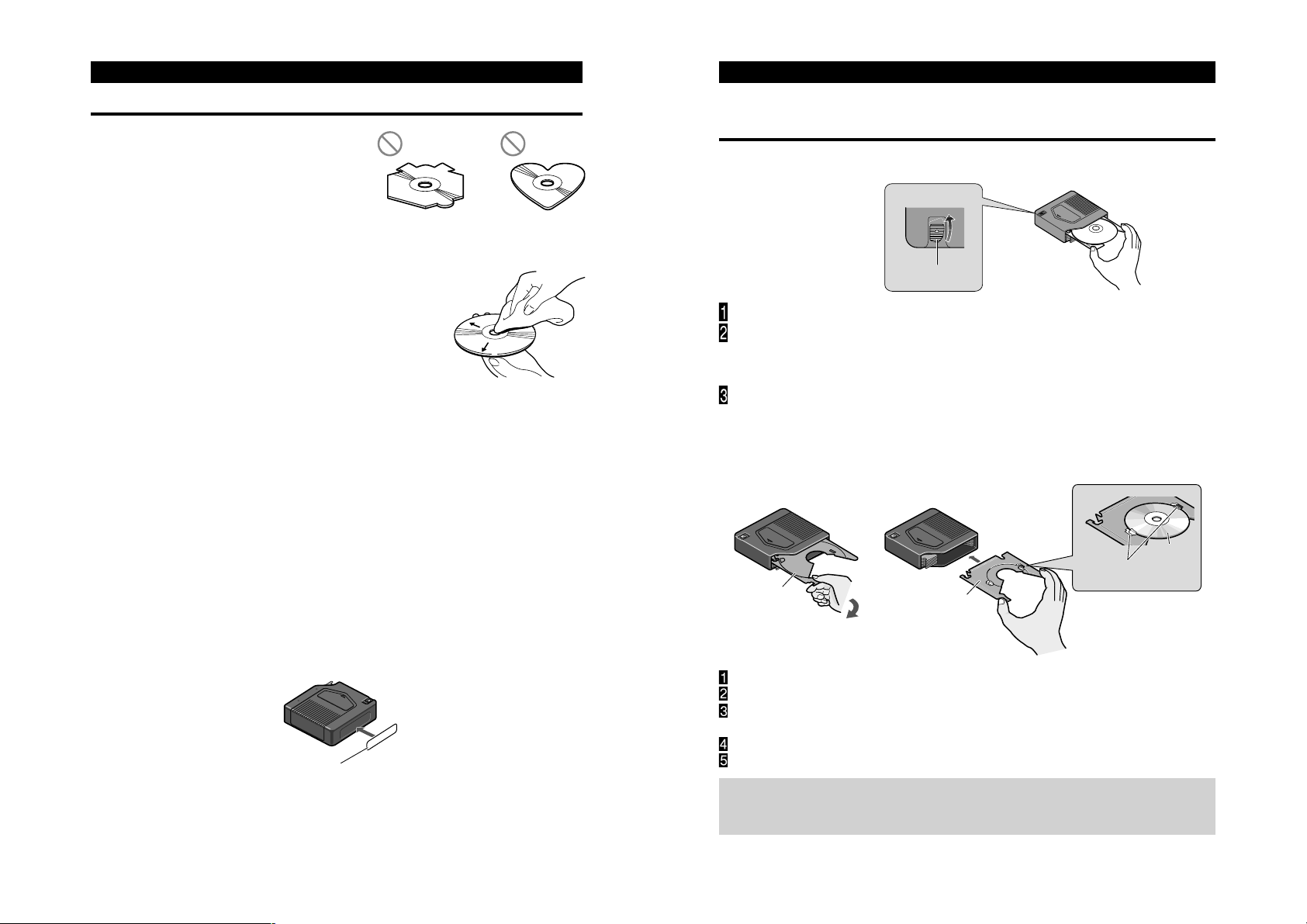
Обращение с дисками и магазинами
Меры предосторожности
l Данный DVDплейер сконструирован для экс
плуатации только с обычными, совершенно
круглыми дисками. Использование дисков,
имеющих фигурные очертания, не рекоменду
ется для этого плейера.
l Проверяйте все диски перед воспроизведени
ем и отбраковывайте треснутые, поцарапанные
или погнутые диски.
l Грязные или влажные диски вытирайте мягкой тканью в направлении от центра к перифе
рии диска.
l Когда берёте диски в руки, избегайте прикосновений к запи
санной (переливающейся радужными цветами) поверхности.
l Когда диски не используются, храните их в футлярах.
l Предохраняйте диски от прямого солнечного света и высоких
температур.
l Не приклеивайте наклейки и не применяйте химические ве
щества к дискам.
l При использовании нагревателя в холодную погоду внутри
плейера может скопиться сконденсировавшаяся влага, небла
гоприятно влияющая на воспроизведение. Выключите плей
ер примерно на час или около того и вытрите влажные диски мягкой тканью.
l Толчки от движения автомобиля по дороге могут прервать воспроизведение диска.
l Обязательно используйте с данным плейером только магазины и поддоны для дисков, со
вместимые с дисками формата DVD.
l Если вам нужно дополнительное число магазинов, то спрашивайте у продавцов магазины
модели JD612V.
l Не складывайте магазины в таком месте, где они подвергаются воздействию прямого сол
нечного света или высоких температур.
l Не разбирайте магазин.
l Остерегайтесь ронять магазин или стучать им по какомунибудь предмету.
l Не используйте треснутые или погнутые поддоны для дисков.
l Никогда не вставляйте в магазин или поддон никакие предметы, кроме дисков. Не при
крепляйте к диску какиелибо наклейки или липкую ленту.
l Использование бензина, растворителя, инсектицидов или иных летучих химических ве
ществ может повредить поверхность магазина.
l Приклеивайте прилагаемую этикетку в определённой для этого позиции. Приклеивание
этикетки в неправильном месте или прикрепление более одной наклейки может привести
к неисправности.
Загрузка дисков
Процедура загрузки дисков состоит из операции загрузки дисков в магазин и операции загруз
ки магазина в плейер.
Загрузка дисков
Вы можете загрузить в магазин до шести дисков. Для того чтобы убедиться в том, что данный
тип диска вы можете использовать вместе с этим плейером, обращайтесь на страницу 9.
Кнопка
«LOCK»
Нажимая на кнопку «LOCK» [Замок], вытягивайте поддон наружу.
Загрузите диск.
Загружайте его записанной (переливающейся радужными цветами) стороной вверх.
В случае двухстороннего диска, загружайте его таким образом, чтобы та сторона, ко
торую вы хотите смотреть, была обращена вниз.
Верните поддон на место.
В случае использования 8сантиметровых (3дюймовых) дисков
Не пользуйтесь никаким адаптером для 8см дисков. Применение такого адаптера может вывести
плейер из строя. Для того, чтобы загрузить 8см диск, вам нужен специальный поддон для 8см
дисков (Комплектующая часть No. CXB5931). Спрашивайте её в ближайшем к вам сервисном цен
тре Pioneer.
8см диск
Поддон для
12см дисков
Чёрный и белый
рычажки
Поддон для
8см дисков
Этикетка
Нажимая на кнопку «LOCK» [Замок], вытягивайте поддон наружу.
Осторожно потяните поддон влево, чтобы вынуть его.
Уравняйте поддон с канавками слева и справа и вталкивайте его внутрь
до тех пор, пока не услышите щелчок.
Зафиксируйте диск при помощи чёрного и белого рычажков.
Верните поддон на место.
l Позаботьтесь о том, чтобы вынуть диск, прежде чем менять поддон.
l Если не уравнять поддон с канавками слева и справа, то его невозможно будет втолкнуть до
конца. Не сгибайте поддон и не применяйте к нему силу.
l Всегда загружайте в магазин 6 поддонов, чтобы предотвратить утерю или деформирование
поддонов.* Позаботьтесь о том, чтобы вынуть диск, прежде чем менять поддон.
1716
Page 10
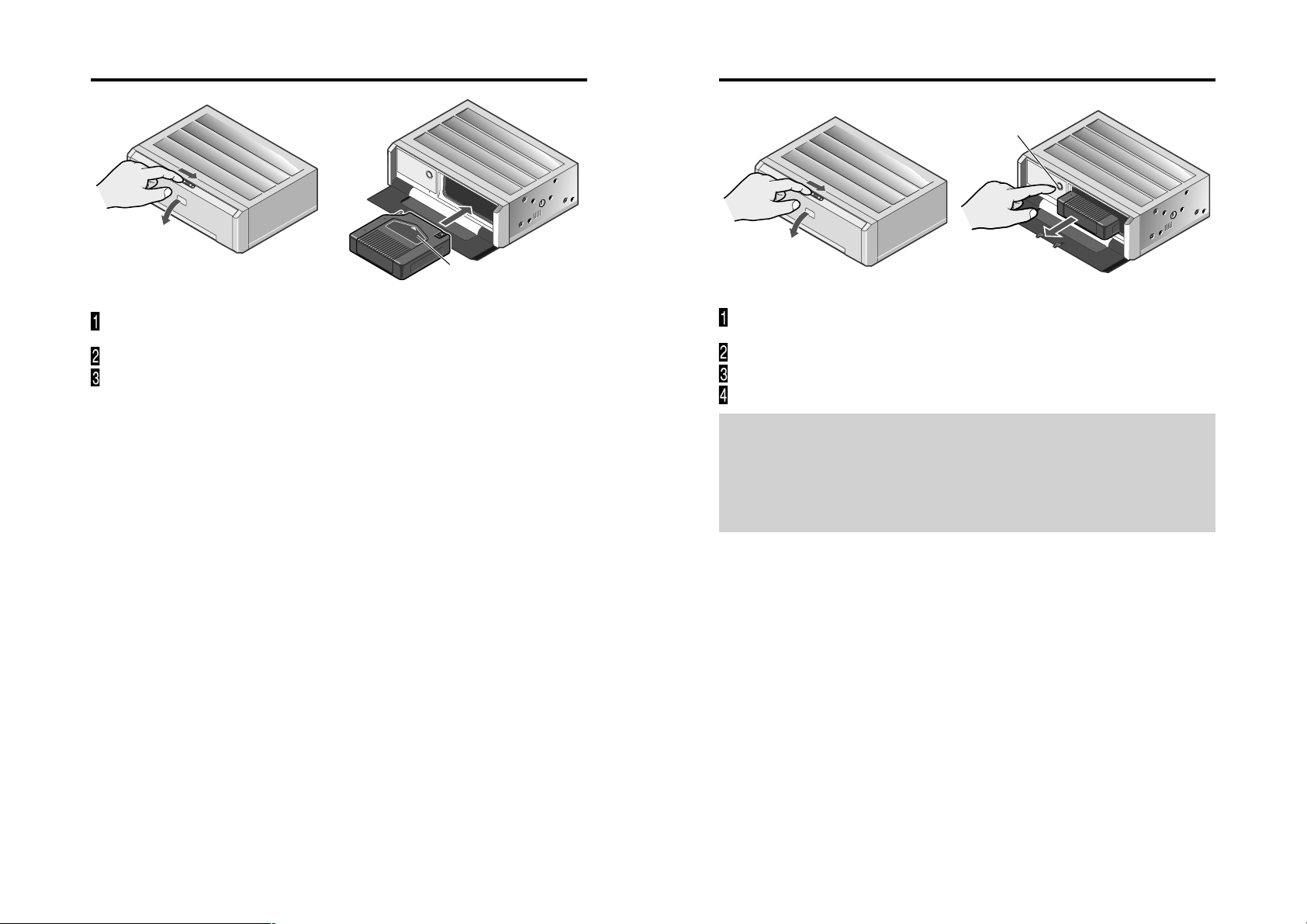
Загрузка магазина
Сдвиньте рычажок «OPEN» [Открыть] вправо.
Открывается передняя дверца.
Загрузите магазин в направлении, указанном стрелкой.
Закройте переднюю дверцу.
Вынимание магазина
Кнопка «EJECT»
Загружайте в направлении,
указанном стрелкой
Сдвиньте рычажок «OPEN» [Открыть] вправо.
Открывается передняя дверца.
Нажмите кнопку «EJECT» [Выталкивание].
Выньте магазин.
Закройте переднюю дверцу.
l Не вставляйте пальцы в магазин, так как это может привести к неправильному срабатыванию и повредить
плейер.
l Если этикетка на магазине отклеилась или покрылась складками, то это может повредить механизм вытал
кивания, и в некоторых случаях магазин может не выталкиваться. Поэтому перед использованием магазина
полностью удаляйте любую повреждённую этикетку.
l Следите за тем, чтобы передняя дверца была закрыта, за исключением моментов загрузки и вынимания ма
газина. Если передняя дверца оставлена открытой, то воспроизведение невозможно. Пыли или грязь, про
никшая в магазин, может привести к поломке данного устройства.
1918
Page 11
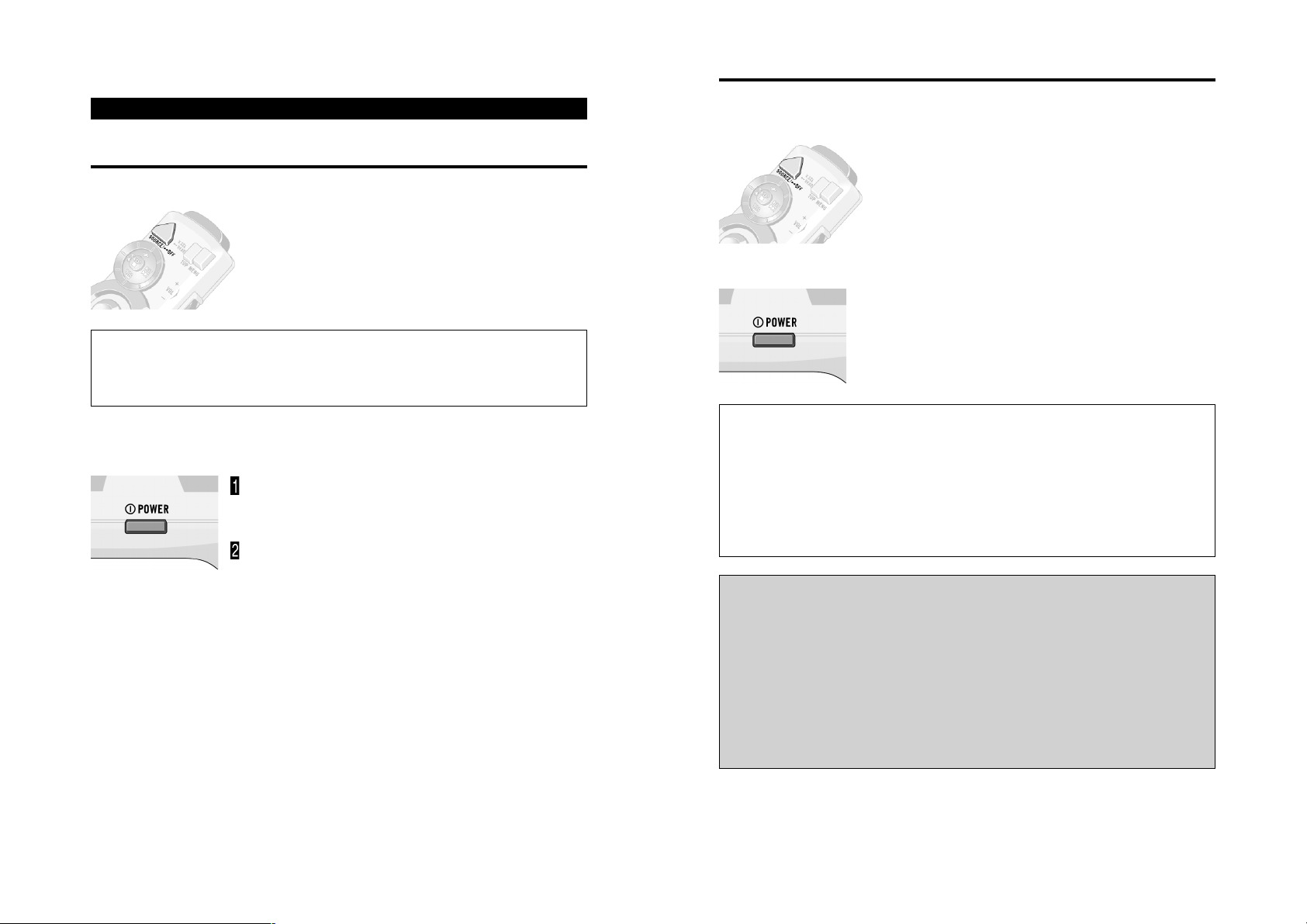
ОСНОВНЫЕ ОПЕРАЦИИ
Выключение электропитания
Включение/выключение электропитания
Включение электропитания
В случае использования режима «IPBUS» [Связь через соединитель формата IP
BUS]
Если в качестве главного устройства (центра управления) системы используется не мно
гоканальный центр управления аудиовизуальными устройствами (например, модели
AVMP9000R или AVMP8000R), то данная операция при помощи этого пульта дис
танционного управления невозможна. За подробными сведениями обращайтесь в раз
дел «Таблица совместимости функций». (См. стр. 56.)
В случае использования режима «STAND ALONE» [Автономная установка]
Приступайте к этой операции только после того, как убедитесь, что переключатель режима
работы пульта дистанционного управления установлен на позицию «DVD». (См. стр. 10.)
ПРИМЕЧАНИЯ:
l В тех случаях, когда вы перезагрузили магазин, воспроизведение начинается с первого диска.
l Если вы ранее воспроизводили некий диск формата DVD, то воспроизведение этого диска возоб
новляется с того места, где оно было прекращено.
l Если энергопитание DVDплейера включается/выключается при помощи кнопки «POWER», то
воспроизведение не возобновляется с того места, где оно было прекращено.
l Воспроизведение не может возобновиться с того места, где оно было прекращено, до тех пор,
пока не будет считана информация по всем дискам.
l При использовании некоторых дисков на дисплее может демонстрироваться некое меню. (См.
стр. 22.)
Приступайте к этой операции только после того, как убедитесь,
что переключатель режима работы пульта дистанционного уп
равления установлен на позицию «DVD» [DVDплейер] (или
«AVM» [Центр управления аудиовизуальными устройствами]).
(См. стр. 10.)
Нажмите кнопку «SOURCE» [Источник].
Нажимайте её повторно до тех пор, пока не будет выбран ис
точник «DVD» [DVDплейер] и начнётся воспроизведение диска.
Переключите источник дисплейного изображения
на этот DVDплейер.
За подробными сведениями об этом обращайтесь к инструк
циям для подсоединённого дисплейного устройства.
Нажмите кнопку «POWER» [Электропитание] на
боковой стороне пульта дистанционного управления.
Включается электропитание DVDплейера, и начинается воспро
изведение диска. Индикатордатчика дистанционного управле
ния светится.
В случае использования режима «IPBUS»
Непрерывно нажимайте кнопку «SOURCE»
в течение 1 секунды.
Электропитание многоканального центра управления аудиови
зуальными устройствами выключается.
В случае использования режима «STAND ALONE» [Автономная установка]
Нажмите кнопку «POWER» на боковой стороне пульта
дистанционного управления.
Электропитание DVDплейера выключается. Индикатор датчика ди
станционного управления гаснет.
В случае использования заднего дисплея в режиме «IPBUS»
l Даже если источником, выбранным при помощи главного устройства (центра уп
равления) системы, является не «DVD» [DVDплейер], тем не менее, если вы вклю
чаете электропитание данного DVDплейера при помощи упомянутой кнопки
«POWER» [Электропитание], то вы можете смотреть на заднем дисплее изображе
ние от диска формата DVD, воспроизводимого на данном DVDплейере.
l Независимо от того, является ли главное устройство (центр управления) системы
включенным или выключенным, вы можете включать или выключать электропи
тание данного DVDплейера.
Меры предосторожности, связанные с режимом «IPBUS»
l В том случае, если вы включили электропитание для данного DVDплейера при
помощи нажатия на кнопку «POWER» [Электропитание], позаботьтесь о том, что
бы по окончании использования не забыть выключить электропитание плейера.
Если вы выключаете электропитание этого DVDплейера после переключения дис
плея на показ видеоматериалов с диска формата DVD, то этот дисплей покажет,
что электропитание DVDплейера вами выключено.
l Когда вы выталкиваете диск из устройстваисточника («CD» [CDплейер] или «MD»
[MDплейер]), выбранного при помощи главного устройства (центра управления)
системы, то электропитание этого центра управления выключается. В зависимос
ти от метода подсоединения, изображение на заднем дисплее может исчезнуть.
2120
Page 12
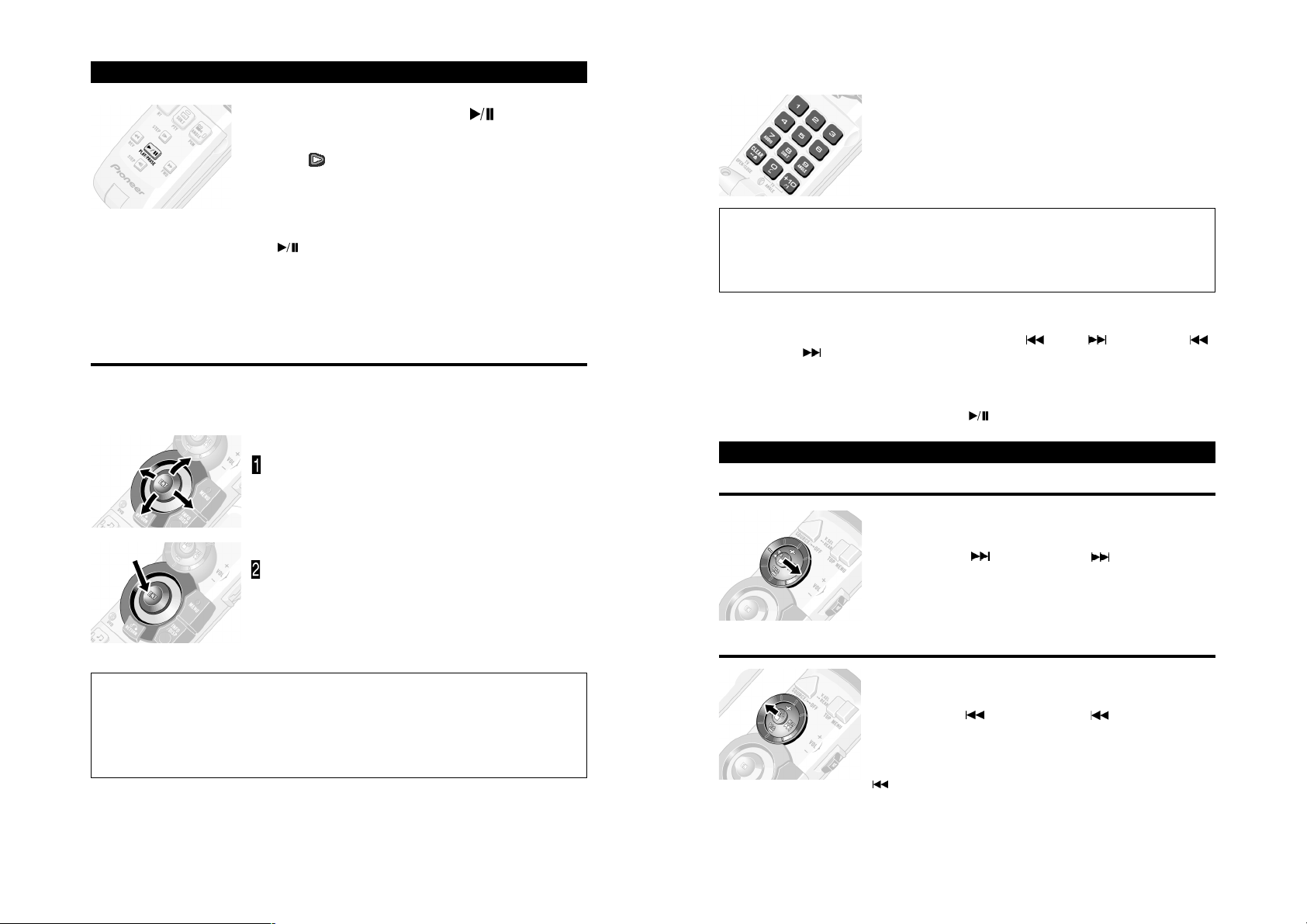
Воспроизведение дисков (формата DVD, Video CD или CD)
Нажмите кнопку «PLAY/PAUSE ( )» [Воспроиз
ведение/Пауза].
На дисплее в течение 4 секунд демонстрируется признак воспро
изведения (
), и начинается воспроизведение диска.
В случае дисков формата Video CD
Для выбора нужного пункта меню нажимайте цифро
вые кнопки.
Воспроизведение начинается с выбранного пункта меню.
При помощи джойстика эта операция невозможна.
ПРИМЕЧАНИЯ:
l Нажатие кнопки «PLAY/PAUSE ( )» [Воспроизведение/Пауза] в то время, когда диск воспро
изводится, приостанавливает воспроизведение на паузу.
l Если последним воспроизводившимся диском был диск формата DVD, то воспроизведение на
чинается с той точки на этом диске, где вы прекратили воспроизведение в прошлый раз. При
использовании некоторых дисков в подобной ситуации на дисплее может появляться некое меню,
а воспроизведение с той точки, где вы его прекратили в прошлый раз, может оказаться невозмож
ным. (См. следующий пункт.)
Работа с экранным меню
Когда начинается воспроизведения дисков формата DVD, предоставляющих своё меню, или
дисков формата Video CD, снабжённых функцией «PBC» [Управление воспроизведением], на
дисплее демонстрируется то или иное меню.
В случае дисков формата DVD
Используйте джойстик для выбора нужного пунк
та меню.
Нажмите кнопку «ENTER» [Ввод команды].
Воспроизведение начинается с выбранного пункта меню.
n Как вызвать меню на дисплей
Вы можете вызвать меню на дисплей при помощи нажатия на кнопку «RETURN» [Воз
врат] во время воспроизведения с использованием функции «PBC» [Управление вос
произведением]. За более подробными сведениями обращайтесь к инструкциям, вхо
дящим в комплект поставки вместе с конкретным диском.
ПРИМЕЧАНИЯ:
l Когда меню состоит из двух или более страниц, для переключения между дисплеями разных стра
ниц двигайте малый джойстик влево или вправо («PREV
Следующая
l Для того, чтобы воспроизвести диск без использования меню (воспроизведение без использова
ния функции «PBC»), вы должны в то время, когда диск остановлен, нажать соответствующую
цифровую кнопку для выбора нужной вам дорожки. Для того, чтобы возвратиться к воспроизве
дению с использованием функции «PBC» [Управление воспроизведением], остановите воспро
изведение и нажмите кнопку «PLAY/PAUSE (
]).
/NEXT » [Предыдущая /
)» [Воспроизведение/Пауза].
Перемещение вперёд или возвращение назад на одну главу или дорожку
Переход к следующей главе или дорожке
Во время воспроизведения двигайте малый джойстик
вправо («NEXT
В течение 4 секунд на дисплее демонстрируются номера главы или
дорожки, и вы переходите к следующей главе или дорожке.
» [Следующая ]).
Возврат к предыдущей главе или дорожке
n Как вызвать меню на дисплей
Вы можете вызвать меню на дисплей при помощи нажатия на кнопку «MENU» [Меню]
или кнопку «TOP MENU» [Верхнее меню] во время воспроизведения диска. Повтор
ное нажатие одной из этих кнопок даёт вам возможность запустить воспроизведение с
определённого местоположения, выбранного из меню. За более подробными сведени
ями обращайтесь к инструкциям, входящим в комплект поставки вместе с конкретным
диском.
ПРИМЕЧАНИЕ:
l Способ вывода меню на дисплей может быть разным в зависимости от конкретного диска.
Во время воспроизведения двигайте малый джойстик
влево («PREV
В течение 4 секунд на дисплее демонстрируются номера главы или
дорожки, и вы возвращаетесь к началу текущей главы или дорож
ки.
Два последовательных движения малого джойстика влево («PREV
» перемещают вас к началу той главы или дорожки, которая
находится перед текущей главой или дорожкой.
» [Предыдущая ).
2322
Page 13
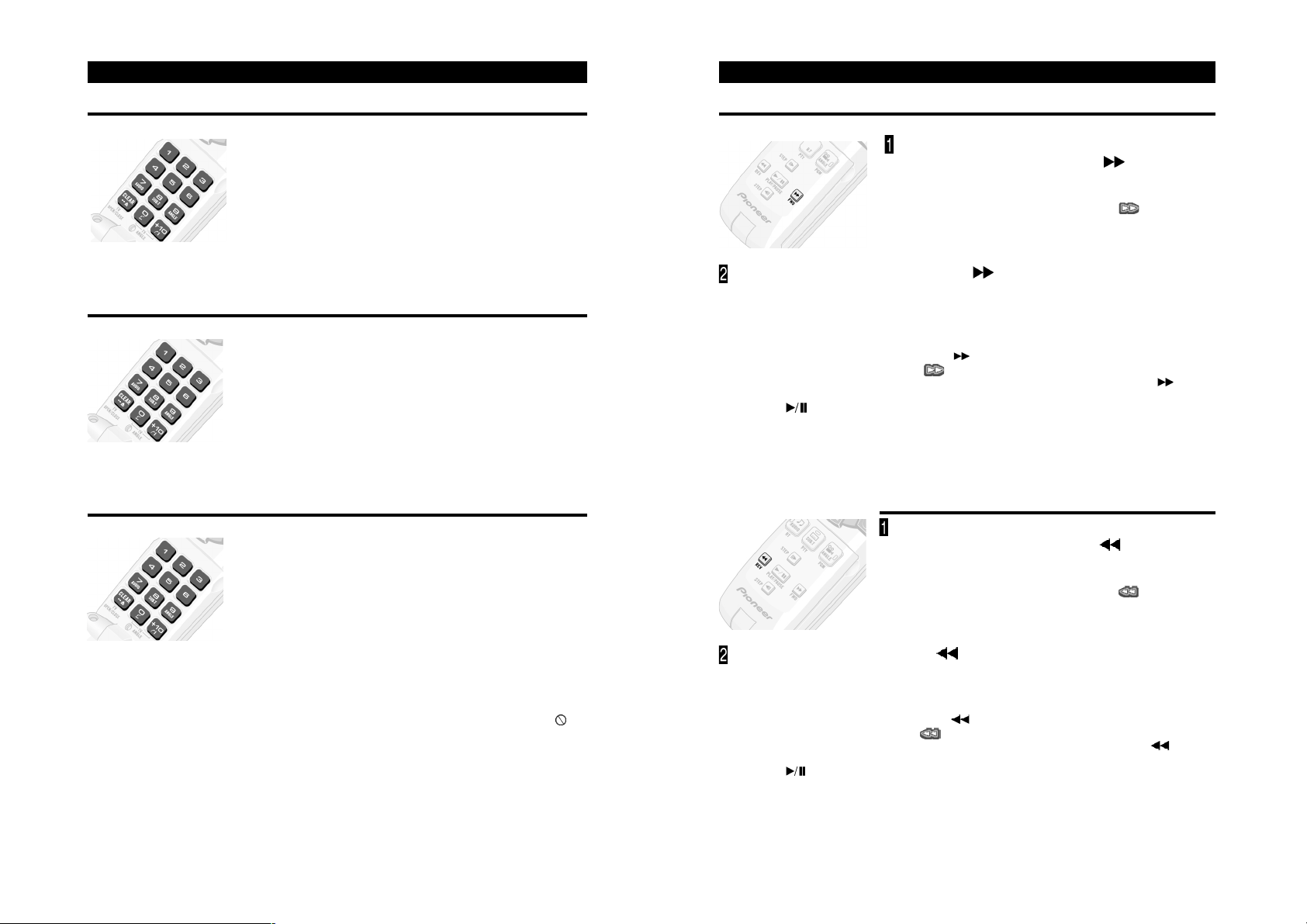
Задание титула, или главы, или дорожки (функция прямого поиска)
Быстрый прогон диска вперёд или назад
Задание титула
В то время, когда диск остановлен, нажмите цифровую
кнопку соответствующую номеру нужного титула.
В течение 4 секунд на дисплее демонстрируется номер титула, и вос
произведение начинается с выбранного титула.
Чтобы выбрать номер 3, нажмите кнопку «3».
Чтобы выбрать номер 10, последовательно нажмите кнопки
«+10» и «0».
Чтобы выбрать номер 23, последовательно нажмите кнопки «+10»,
«+10» и «0».
Задание главы
В то время, когда диск остановлен, нажмите цифровую
кнопку соответствующую номеру нужной главы.
В течение 4 секунд на дисплее демонстрируется номер главы, и вос
произведение начинается с выбранной главы.
Чтобы выбрать номер 3, нажмите кнопку «3».
Чтобы выбрать номер 10, последовательно нажмите кнопки
«+10» и «0».
Чтобы выбрать номер 23, последовательно нажмите кнопки
«+10», «+10» и «0».
Задание дорожки
В то время, когда диск остановлен, нажмите цифровую
кнопку соответствующую номеру нужной дорожки.
В течение 4 секунд на дисплее демонстрируется номер дорожки, и
воспроизведение начинается с выбранной дорожки.
Чтобы выбрать номер 3, нажмите кнопку «3».
Чтобы выбрать номер 10, последовательно нажмите кнопки
«+10» и «0».
Чтобы выбрать номер 23, последовательно нажмите кнопки
«+10», «+10» и «0».
ПРИМЕЧАНИЯ:
l При использовании некоторых дисков на дисплее может появиться запрещающий знак « », и
операция может оказаться невозможной.
l При использовании дисков формата Video CD действие функции прямого поиска невозможно во
время воспроизведения с применением функции «PBC» [Управление воспроизведением].
Быстрый прогон вперёд
Во время воспроизведения удерживайте в нажатом
состоянии кнопку «FORWARD (
)»
[Прогон вперёд].
Пока эта кнопка удерживается нажатой, на дисплее демон
стрируется знак быстрого прогона вперёд (
ется операция быстрого прогона диска вперёд.
), и выполня
Отпустите кнопку «FORWARD ( )» [Прогон вперёд] в той точке,
откуда вы хотите начать просмотр или прослушивание.
Воспроизведение возобновляется из этой точки.
ПРИМЕЧАНИЯ:
l Если вы удерживаете кнопку «FORWARD ( )» [Прогон вперёд] нажатой в течение 5 секунд, то
цвет знака быстрого прогона вперёд (
быстрый прогон вперёд продолжается, даже если вы отпускаете кнопку «FORWARD (
гон вперёд]. Для возобновления воспроизведения в нужной вам точке нажмите кнопку «PLAY/
PAUSE (
l Если вы довели операцию быстрого прогона вперёд до конца компактдиска, то быстрый прогон
вперёд будет продолжаться с начала этого диска.
l Операция быстрого прогона вперёд может оказаться невозможной в определённых местах неко
торых дисков. Если это происходит, то автоматически возобновляется нормальное воспроизведе
ние.
)» [Воспроизведение/Пауза].
) меняется с голубого на жёлтый. Когда это происходит,
)» [Про
Быстрый прогон назад
Во время воспроизведения удерживайте в нажатом
состоянии кнопку «REVERSE (
)»[Прогон на
зад].
Пока эта кнопка удерживается нажатой, на дисплее демон
стрируется знак быстрого прогона назад (
ется операция быстрого прогона диска назад.
), и выполня
Отпустите кнопку «REVERSE ( )» [Прогон назад] в той точке, откуда вы
хотите начать просмотр или прослушивание.
Воспроизведение возобновляется из этой точки.
ПРИМЕЧАНИЯ:
l Если вы удерживаете кнопку «REVERSE ( )» [Прогон назад] нажатой в течение 5 секунд, то
цвет знака быстрого прогона назад (
быстрый прогон назад продолжается, даже если вы отпускаете кнопку «REVERSE (
гон назад]. Для возобновления воспроизведения в нужной вам точке нажмите кнопку «PLAY/
PAUSE (
l Если вы довели операцию быстрого прогона назад до начала компактдиска, то возобновляется
нормальное воспроизведение.
l Операция быстрого прогона назад может оказаться невозможной в определённых местах некото
рых дисков. Если это происходит, то автоматически возобновляется нормальное воспроизведе
ние.
)» [Воспроизведение/Пауза].
) меняется с голубого на жёлтый. Когда это происходит,
)» [Про
2524
Page 14

Смена дисков
ВАРИАНТЫ ВОСПРОИЗВЕДЕНИЯ
Двигайте малый джойстик вверх или вниз (соответ
ственно, «DISC+» или «DISC»).
На дисплее в течение 4 секунд демонстрируются номера дис
ков, и выбирается, соответственно, предыдущий или следую
щий диск в магазине. Повторяйте эту операцию для выбора нуж
ного вам диска.
ПРИМЕЧАНИЯ:
l Пустые поддоны для дисков пропускаются во время операций выбора диска.
l После того как нужный диск выбран, воспроизведение возобновляется автоматически.
Остановка воспроизведения
Нажмите кнопку «STOP ( )» [Остановка].
ПРИМЕЧАНИЯ:
l Когда вы останавливаете воспроизведение диска формата DVD или Video CD (только во время
воспроизведения с использование функции «PBC» [Управление воспроизведением]) при помо
щи нажатия кнопки «STOP (
ность возобновления воспроизведения с данной точки, когда вы снова будете воспроизводить этот
диск.
l Точка остановки на диске стирается из памяти, если вы меняете диск, вынимаете магазин или
включаете/выключаете электропитание DVDплейера при помощи кнопки «POWER».
)», данное место на диске сохраняется в памяти, создавая возмож
Стопкадровое, покадровое и замедленное воспроизведение
Стопкадровое воспроизведение
Этот режим позволяет вам временно приостанавливать воспроизведение на паузу и просматри
вать неподвижное изображение.
Во время воспроизведения нажмите кнопку «PLAY/
PAUSE (
На дисплее в течение 4 секунд демонстрируются знак стопкадра
(
), а воспроизведение временно приостанавливается на па
узу, предоставляя вам возможность посмотреть некое неподвиж
ное изображение.
l Для возврата к нормальному воспроизведению нажмите кнопку «PLAY/PAUSE ( )» ещё
раз.
Покадровое воспроизведение
Этот режим позволяет вам последовательно просматривать кадр за кадром в направлении впе
рёд или назад, по одному кадру за цикл. Покадровое воспроизведение в обратном направлении
невозможно с дисками формата Video CD.
Раз за разом нажимайте кнопку «STEP» ( ) [Шаг
вперёд] или «STEP» (
Каждый раз, когда вы нажимаете кнопку «STEP» ( ), вы про
двигаетесь вперёд на один кадр.
Каждый раз, когда вы нажимаете кнопку «STEP» (
вращаетесь назад на один кадр.
) » [Воспроизведение/Пауза].
) [Шаг назад].
), вы воз
l Для возврата к нормальному воспроизведению нажмите кнопку «PLAY/PAUSE ( ) » [Воспро
изведение/Пауза].
2726
Page 15

Замедленное воспроизведение
Этот режим даёт вам возможность воспроизведения с замедленной скоростью. Замедленное
воспроизведение в обратном направлении невозможно с дисками формата Video CD.
Во время воспроизведения удерживайте кнопку
«STEP» (
) или «STEP» ( ) нажатой в течение
1 секунды.
На дисплее демонстрируется знак ( ) или ( ) и начинается
замедленное воспроизведение, соответственно, в прямом или
обратном направлении.
l Для возврата к нормальному воспроизведению нажмите кнопку «PLAY/PAUSE ( )».
l Во время замедленного воспроизведения в прямом направлении вы можете регулировать ско
рость воспроизведения при помощи нажатия кнопки «STEP» (
нажатие кнопки изменяет скорость 4 последовательными этапами в следующем порядке:
1/16 ↔ 1/8 ↔ 1/4 ↔ 1/2
ПРИМЕЧАНИЯ:
l Во время стопкадрового, покадрового или замедленного воспроизведения звуковое сопровож
дение отсутствует.
l В зависимости от конкретного диска и места воспроизведения на этом диске, на дисплее может
появляться запрещающий знак (
ное воспроизведение невозможно.
l При использовании некоторых дисков изображение может быть неясным во время покадрового
или замедленного воспроизведения.
), указывающий, что стопкадровое, покадровое и замедлен
) или «STEP» ( ). Каждое
Смена языка звукового сопровождения во время воспроизведения
(функция «MultiAudio»)
Диски формата DVD могут обеспечивать воспроизведение с различными языками и различ
ными системами (Dolby Digital, DTS и т.д.) звукового сопровождения. При использовании
дисков формата DVD, снабжённых многоязычными записями, вы можете во время воспроиз
ведения осуществлять переключение языков и аудиосистем звукового сопровождения.
Во время воспроизведения нажмите кнопку
«AUDIO» [Звуковое сопровождение].
На дисплее появляется знак выбора звукового сопровождения ( ).
В то время, когда на дисплее демонстрируется знак
выбора звукового сопровождения, последователь
но нажимайте кнопку «AUDIO».
При каждом нажатии кнопки «AUDIO» звуковое сопровожде
ние меняется.
ПРИМЕЧАНИЯ:
l Эта функция работает только с дисками формата DVD, снабжёнными многоязычными записями.
l Цифра в маркировке « » на упаковке дисков формата DVD указывает число записанных язы
ков и/или аудиосистем звукового сопровождения.
l При использовании некоторых дисков формата DVD переключение языков и/или аудиосистем
звукового сопровождения может оказаться возможным только при помощи дисплейного меню.
l Вы можете также осуществлять переключение языков и/или аудиосистем звукового сопровож
дения при помощи «SET UP MENU» [Меню установки рабочих параметров]. Подробные сведе
ния об этом см. в разделе «Установка параметра «Audio Language» [Язык звукового сопровожде
ния]» на стр. 43.
l Для звукового сопровождения формата DTS возможен только цифровой выходной сигнал. Если
оптические цифровые выходы данного DVDплейера не подсоединены, то звуковое сопровожде
ние формата DTS не будет подаваться на выход, поэтому в таких случаях выбирайте установку
параметров звукового сопровождения, отличную от «DTS».
l В то время, когда на дисплее демонстрируется знак выбора звукового сопровождения, вы можете
также осуществлять переключение на нужный вам номер языка звукового сопровождения, ис
пользуя для этого цифровые кнопки.
l Такие дисплейные индикации, как « » [Формат Dolby Digital] и «5.1 ch» [Кодирование каналов
по схеме 5.1], указывают аудиосистему звукового сопровождения, записанного на данном диске
формата DVD. В зависимости от конкретной установки параметров, воспроизведение может осу
ществляться не в той аудиосистеме, которая указана.
Смена вида выходного звукового сигнала во время воспроизведения
Вы можете осуществлять переключение между стереофоническим
и монофоническим выходным сигналом.
Во время воспроизведения нажмите кнопку
«AUDIO».
На дисплее появляется знак выбора выходного сигнала звуко
вого сопровождения (
В то время, когда на дисплее демонстрируется знак
выбора выходного сигнала звукового сопровождения,
последовательно нажимайте кнопку «AUDIO».
).
При каждом нажатии кнопки «AUDIO» выходной сигнал звукового сопровождения меняется
в следующей последовательности:
«L+R» [Стерео] → «L» [Левый канал] → «R» [Правый канал] → «L+R» [Стерео]
2928
Page 16

Смена языка субтитров во время воспроизведения (функция
«MultiSubtitle» [Многоязычные субтитры])
Смена зрительного угла во время воспроизведения (функция
«MultiAngle» [Изменяемые зрительные углы])
При использовании дисков формата DVD, имеющих записи с многоязычными субтитрами, вы
можете во время воспроизведения переключать языки субтитров.
Во время воспроизведения нажмите кнопку
«SUBTITLE» [Субтитры].
На дисплее появляется знак выбора субтитров ( ).
В то время, когда на дисплее демонстрируется знак выбора субтитров, пос
ледовательно нажимайте кнопку «SUBTITLE».
При каждом нажатии кнопки «SUBTITLE» язык субтитров меняется.
ПРИМЕЧАНИЯ:
l Эта функция работает только с дисками формата DVD, имеющими записи с многоязычными суб
титрами.
l Цифра в маркировке « » на упаковке дисков формата DVD указывает число записанных языков
субтитров.
l При использовании некоторых дисков формата DVD переключение языков субтитров может ока
заться возможным только при помощи дисплейного меню.
l Вы можете также осуществлять переключение языков субтитров при помощи «SET UP MENU»
[Меню установки рабочих параметров]. Подробные сведения об этом см. в разделе «Установка
параметров субтитров» на стр. 44.
l В то время, когда на дисплее демонстрируется знак выбора субтитров, вы можете осуществлять
переключение на нужный вам номер языка субтитров, используя для этого цифровые кнопки. В
это время вы также можете выключать режим показа субтитров на дисплее при помощи нажатия
кнопки «CLEAR» [Стирание].
При использовании дисков формата DVD, имеющих записи с изменяемыми зрительными уг
лами (сцены в них отсняты под разными углами зрения), вы можете во время воспроизведения
переключать зрительные углы.
Несколько слов о сценах, которые дают вам возможность менять
зрительный угол
Во время воспроизведения на данном DVDплейере любой сцены, отснятой под раз
ными углами зрения, в нижней правой части экрана демонстрируется знак выбора угла
(
).
Включайте или выключайте показ на экране знака выбора зрительного угла при помощи
«SET UP MENU» [Меню установки рабочих параметров]. Подробные сведения о см. в
разделе «Включение/выключение знака выбора зрительного угла на дисплее» на стр. 53.
Во время воспроизведения сцены, отснятой под
разными углами зрения, нажмите кнопку
«ANGLE» [Угол].
На экране демонстрируются знак выбора угла ( ) и но
мер угла (
).
В то время, когда на экране демонстрируются знак выбора угла и номер
угла, последовательно нажимайте кнопку «ANGLE» [Угол].
При каждом нажатии кнопки «ANGLE» угол меняется.
ПРИМЕЧАНИЯ:
l Эта функция работает только с дисками формата DVD, имеющими записи с изменяемыми зри
тельными углами.
l Маркировка « » на упаковке дисков формата DVD указывает, что эти диски содержат сцены,
отснятые под разными зрительными углами. Цифра на маркировке «
тельных углов, под которыми были отсняты эти сцены.
l Вы не можете переключать углы во время замедленного воспроизведения.
l Если вы нажимаете кнопку «ANGLE» [Угол] во время быстрого прогона вперёд/назад или паузы,
то режим быстрого прогона вперёд/назад или паузы отменяется и возобновляется нормальное вос
произведение, однако зрительный угол не меняется.
l В то время, когда на экране демонстрируются знак выбора угла и номер угла, вы также можете
осуществлять переключение на номер нужного вам угла при помощи цифровых кнопок.
» указывает число зри
3130
Page 17

РАБОТА С ИНФОРМАЦИОННЫМИ
ДИСПЛЕЯМИ
Вызов информационных дисплеев
Информационные дисплеи позволяют вам легко и просто выполнять широкий диапазон опе
раций с дисками. В число этих операций входят запуск воспроизведения с заданного титула,
главы или момента времени, выбор режима изображения, установка диапазона повторяющего
ся воспроизведения, смена дисков, а также переключение между различными установками па
раметров звукового сопровождения и субтитров.
Нажимайте кнопку «DISPLAY»
[Дисплей].
Каждое нажатие этой кнопки меняет дис
плей в следующем порядке:
1й информационный дисплей → 2й ин
формационный дисплей → Дисплей вык
лючен → 1й информационный дисплей
1й информационный дисплей
(пример для дисков формата DVD)
1
2й информационный дисплей
(пример для дисков формата DVD)
Работа с 1м информационным дисплеем для дисков формата DVD
Этот дисплей даёт вам возможность переключать диски для воспроизведения; использовать
функцию «Search» [Поиск] для задания некоего титула или главы с целью поиска нужной вам
сцены; использовать функцию «Time Search» [Поиск по моменту времени] для задания некое
го момента времени с целью поиска нужной вам сцены; выбирать нужный язык звукового со
провождения и субтитров; а также выбирать угол.
l Каким образом для целей переключения дисков показывать на экране все диски, загруженные в
магазин, объясняется в разделе, посвящённом использованию 2го информационного дисплея.
Поиск нужной сцены, запуск воспроизведения с заданного момента времени
Вы можете использовать функцию «Search» для поиска нужной вам сцены путём задания титу
ла или главы, а также функцию «Time Search» для задания того момента времени на диске, с
которого начинается воспроизведение.
Движением джойстика влево или впра
во выберите нужный пункт меню.
Выбранный пункт меню указывается
голубым цветом.
Для ввода нужного числа нажимайте
цифровые кнопки.
Для титулов и глав
Чтобы выбрать число 3, нажмите кнопку «3».
Чтобы выбрать число 10, последовательно нажмите кнопки «1» и «0».
Чтобы выбрать число 23, последовательно нажмите кнопки «2», «3».
l Для того, чтобы совершить скачок на 10 титулов вперёд от выбранного титула, нажимайте
кнопку «+10».
Для времени (параметр функции «Time Search» [Поиск по моменту времени])
Чтобы выбрать 21 минуту 43 секунды, последовательно нажмите кнопки «2», «1», «4» и «3».
Чтобы выбрать 1 час 11 минут, преобразуйте это время в 71 минуту 00 секунд и последовательно
нажмите кнопки «7», «1», «0» и «0».
l Для того, чтобы совершить скачок на 10 секунд вперёд от выбранного момента времени, нажи
майте кнопку «+10».
ПРИМЕЧАНИЯ:
l Нажатие на кнопку «CLEAR» [Стирание] аннулирует введённое число.
l Вы можете также выбирать титулы и главы движением джойстика вверх или вниз.
Глава
Титул Время
ПРИМЕЧАНИЯ:
* Для дисков формата CD не существует установки «Дисплей выключен».
* Вы можете выполнять переключение дисков так же как и установки титула, главы и времени
при помощи либо 1го, либо 2го информационного дисплея.
Данные инструкции содержат пояснения, каким образом использовать 2й информационный дис
плей для того, чтобы для целей переключения дисков показывать на экране все диски, загружен
ные в магазин, и каким образом использовать 1й информационный дисплей для выполнения
установок титула, главы и времени.
* Нажатие на кнопку «DISPLAY» во время операции быстрого прогона вперёд/назад возвращает
вас к нормальному воспроизведению.
Относительно 2го информационного дисплея
Когда информация не может быть считана непосредственно после загрузки магазина или в
некоторых других случаях, индикации типа диска, данные о которых не могут быть считаны,
не показываются на дисплее.
В то время, когда на дисплее демонстрируется введённое число, нажми
те кнопку «ENTER» [Ввод команды].
Эта операция запускает воспроизведение с выбранной вами сцены.
ПРИМЕЧАНИЯ:
l При использовании дисков, имеющих меню, вы также можете нажимать кнопку кнопку «MENU»
[Меню] или кнопку «TOP MENU» [Верхнее меню], а затем делать свои выборы с показываемого
на экране меню.
l При использовании некоторых дисков на дисплее может появиться запрещающий знак « », ука
зывающий, что титулы, главы и моменты времени не могут быть заданы.
* Когда воспроизведение диска остановлено, работа функций «Chapter Search» [Поиск главы] и «Time
Search» [Поиск по моменту времени] невозможна.
Функция прямого поиска
Даже без использования информационного дисплея вы можете запустить воспроизве
дение с заданного титула или главы. Подробные сведения об этом см. на стр. 21
3332
Page 18

Выбор параметров звукового сопровождения, языка субтитров и зрительного угла
Вы можете выбирать параметры звукового сопровождения (язык, стереофонический режим,
тип аудиосистемы например Dolby Digital и т.п.), язык субтитров и зрительный угол.
Для того, чтобы выбрать нуж
ный пункт меню, двигайте
джойстик влево или вправо.
Выбранный пункт меню указывается
голубым цветом.
Звуковое
сопрово
ждение
Субтит
ры
Угол
Для переключения на нужную
установку параметра двигайте
джойстик вверх или вниз.
Это переключает вас на нужную установку параметра.
Для звукового сопровождения
Возможные варианты выбора переключаются в следующем порядке:
Звуковое сопровождение 1 ↔ Звуковое сопровождение 2 ↔ Звуковое сопровождение 3 ↔ Зву
ковое сопровождение 1
Для субтитров
Возможные варианты выбора переключаются в следующем порядке:
Субтитры 1 ↔ Субтитры 2 ↔ Субтитры выключены ↔ Субтитры 1
Для зрительного угла
Возможные варианты выбора переключаются в следующем порядке:
Угол 1 ↔ Угол 2 ↔ Угол 3 ↔ Угол 1
ПРИМЕЧАНИЯ:
l Число переключаемых вариантов выбора (опций) зависит от того, сколько опций записано на
данный диск формата DVD.
l Вы можете во время воспроизведения переключать варианты установок «Audio» [Звуковое сопро
вождение], «Subtitle» [Субтитры] и «Angle» [Угол] при помощи соответствующих кнопок. Подроб
ные сведения об этом см. в разделе «Варианты воспроизведения» на стр. 27.
l Вы можете также переключать установки посредством ввода чисел при помощи цифровых кно
пок.
l Такие дисплейные индикации, как « » [Формат Dolby Digital] и «5.1 ch» [Кодирование каналов
по схеме 5.1], указывают аудиосистему звукового сопровождения, записанного на данном диске
формата DVD. В зависимости от конкретной установки параметров, воспроизведение может осу
ществляться не в той аудиосистеме, которая указана.
Работа со 2м информационным дисплеем для дисков формата DVD
Вдобавок к функциям «Search» [Поиск] и «Time Search» [Поиск по моменту времени] из 1го
информационного дисплея, этот дисплей позволяет вам переключать диск для воспроизведе
ния, выбирать диапазон повторяющегося воспроизведения и режим изображения.
Переключение дисков
Вы можете переключать диски, подтверждая тип диска. Выбранный диск указывается стрел
кой.
Движением джойстика влево или
Пункт меню «Диск»
вправо выберите пункт меню
«Диск».
Пункт меню «Диск» выделяется голубым
цветом.
Движением джойстика вверх или
вниз выберите нужный вам диск.
Нажмите кнопку «ENTER» [Ввод
команды].
Начинается воспроизведение выбранного диска.
ПРИМЕЧАНИЕ:
l Вы можете также переключать диски посредством нажатия на соответствующую цифровую кнопку.
Текущий выбранный диск
Выбор диапазона повторения
Вы можете выбирать между повторяющимся вос
произведением диска, титула или главы.
Движением джойстика влево или
вправо выберите пункт меню «Ди
апазон повторения».
Пункт меню «Диапазон повторения» вы
деляется голубым цветом.
«Диапазон повторения»
Двигайте джойстик вверх или вниз
для того, чтобы переключиться на нужную установку.
Это действие переключает вас на выбранную установку.
«Disc» [Диск] ↔ «Title» [Титул] ↔ «Chapter» [Глава] ↔ «Disc» [Диск]
l Когда вы выбираете установку «Disc» [Диск], повторяется воспроизведение всего диска. Когда вы
выбираете установку «Title» [Титул] или «Chapter» [Глава], повторяется воспроизведение только
текущего титула или главы.
ПРИМЕЧАНИЕ:
l Когда режим «Repeat Play» [Повторяющееся воспроизведение] выбирается для диска формата DVD,
воспроизведение останавливается, и некое меню если оно имеется у данного диска показыва
ется на экране по завершении воспроизведения всего диска.
3534
Page 19

Выбор режима изображения
Вы можете выбирать между режимами «Standard» [Стандартный], «Animation» [Анимация] и
«Cinema» [Кино].
По сравнению с режимом «Standard», режим «Animation» обеспечивает изображение с замеча
тельно чистыми красками, а режим «Cinema» гарантирует изображения с хорошо проработан
ным черно/белым контрастом.
Движением джойстика влево или
вправо выберите пункт меню «Ре
жим изображения».
Пункт меню «Режим изображения»
выделяется голубым цветом.
«Режим
изображения»
Двигайте джойстик вверх или вниз
для того, чтобы переключиться на
нужную установку.
Это действие переключает вас на выбранную установку.
«Standard» ↔ «Animation» ↔ «Cinema» [Кино] ↔ «Standard»
ПРИМЕЧАНИЕ:
l При использовании некоторых программных материалов и некоторых дисплеев изображения могут
быть нечёткими.
Работа с 1м информационным дисплеем для дисков формата Video CD
Этот дисплей даёт вам возможность переключать диски для воспроизведения; использовать фун
кцию «Search» [Поиск] для задания некоей дорожки с целью поиска нужных вам сцен; исполь
зовать функцию «Time Search» [Поиск по моменту времени] для задания некоего момента вре
мени с целью поиска нужной вам сцены; переключать вид выходного звукового сигнала; а так
же выбирать диапазон для повторяющегося воспроизведения. Во время воспроизведения дис
ков формата Video CD, снабжённых функцией «PBC» [Управление воспроизведением], на дис
плее показывается сообщение «Play Back Control: ON» [Управление воспроизведением: ВКЛЮ
ЧЕНО]. Во время такого воспроизведения функции «Search» и «Time Search» не могут быть
использованы, и вы не можете выбирать диапазон для повторяющегося воспроизведения.
l Каким образом для целей переключения дисков показывать на экране все диски, загруженные в
магазин, объясняется в разделе, посвящённом использованию 2го информационного дисплея.
Нажимайте цифровые кнопки для того, чтобы ввести нужное число.
Для дорожек
Чтобы выбрать число 3, нажмите кнопку «3».
Чтобы выбрать число 10, последовательно нажмите кнопки «1» и «0».
Чтобы выбрать число 23, последовательно нажмите кнопки «2», «3».
l Для того, чтобы совершить скачок на 10 дорожек вперёд от выбранной дорожки, нажимайте кнопку
«+10».
Для времени (параметр функции «Time Search» [Поиск по моменту времени])
Чтобы выбрать 21 минуту 43 секунды, последовательно нажмите кнопки «2», «1», «4» и «3».
Чтобы выбрать 1 час 11 минут, преобразуйте это время в 71 минуту 00 секунд и последова
тельно нажмите кнопки «7», «1», «0» и «0».
l Для того, чтобы совершить скачок на 10 секунд вперёд от выбранного момента времени, нажи
майте кнопку «+10».
ПРИМЕЧАНИЯ:
l Нажатие на кнопку «CLEAR» [Стирание] аннулирует введённое число.
l Вы можете также выбирать дорожкии движением джойстика вверх или вниз.
В то время, когда на дисплее демонстрируется введённое число, нажми
те кнопку «ENTER» [Ввод команды].
Эта операция запускает воспроизведение с выбранной вами сцены.
ПРИМЕЧАНИЕ:
l В то время, когда диск остановлен, работа функции «Time Search» [Поиск по моменту времени]
невозможна.
Функция прямого поиска
Даже без использования информационного дисплея вы можете запустить воспроизве
дение с нужной вам дорожки. Подробные сведения об этом см. на стр. 24.
Поиск нужной сцены, запуск воспроизведения с заданного момента времени
Вы можете использовать функцию «Search» для поиска нужной вам сцены путём задания неко
ей дорожки, а также функцию «Time Search» для задания того момента времени на диске, с
которого начинается воспроизведение.
Движением джойстика влево или
вправо выберите нужный пункт
меню.
Выбранный пункт меню выделяется голу
бым цветом.
Дорожка Время
3736
Page 20

Выбор диапазона повторения
Вы можете выбирать между повторяющимся воспроизведением диска или дорожки.
Движением джойстика влево или
вправо выберите пункт меню «Ди
апазон повторения».
Пункт меню «Диапазон повторения» вы
деляется голубым цветом.
Двигайте джойстик вверх или вниз
Пункт меню
«Диапазон повторения»
для того, чтобы переключиться на
нужную установку.
Это действие переключает вас на выбранную установку.
«Disc» [Диск] ↔ «Track» [Дорожка]
l Когда вы выбираете установку «Disc», повторяется воспроизведение всего диска. Когда вы выби
раете установку «Track», повторяется воспроизведение только текущей дорожки.
Работа со 2м информационным дисплеем для дисков формата Video CD
Вдобавок к функциям «Search» [Поиск] и «Time Search» [Поиск по моменту времени] из 1го
информационного дисплея, этот дисплей позволяет вам переключать диск для воспроизведе
ния и выбирать режим изображения. Во время воспроизведения дисков формата Video CD, снаб
жённых функцией «PBC» [Управление воспроизведением], на дисплее показывается сообще
ние «Play Back Control: ON» [Управление воспроизведением: ВКЛЮЧЕНО]. Во время такого
воспроизведения функции «Search» и «Time Search» не могут быть использованы, и вы не мо
жете выбирать диапазон для повторяющегося воспроизведения.
Переключение дисков
Вы можете переключать диски, подтверждая тип диска. Выбранный диск указывается стрел
кой.
Пункт меню «Диск»
Движением джойстика влево или
вправо выберите пункт меню
«Диск».
Пункт меню «Диск» выделяется голубым
цветом.
Выбор вида выходного звукового сигнала
Вы можете выбирать между стереофоническим и монофоническим выходным сигналом.
Движением джойстика влево или
вправо выберите пункт меню «Зву
ковое сопровождение».
Пункт меню «Звуковое сопровождение»
выделяется голубым цветом.
Двигайте джойстик вверх или вниз
для того, чтобы переключиться на
Пункт меню
«Звуковое сопровождение»
нужную установку.
Это действие переключает вас на выбран
ную установку.
«L+R» [Стерео] ↔ «L» [Левый канал] ↔ «R» [Правый канал] ↔ «L+R» [Стерео]
l Когда вы выбираете установку «L+R», звук подаётся на выход и через левый, и через
правый каналы. Когда вы выбираете установку «L» или «R», звук подаётся на выход только
через выбранный канал.
Движением джойстика вверх или
вниз выберите нужный вам диск.
Нажмите кнопку «ENTER» [Ввод
Текущий выбранный диск
команды].
Начинается воспроизведение выбранного диска.
ПРИМЕЧАНИЕ:
l Вы можете также переключать диски посредством нажатия на соответствующую цифровую кнопку.
Выбор режима изображения
Вы можете выбирать между режимами «Standard» [Стандартный], «Animation» [Анимация] и
«Cinema» [Кино].
По сравнению с режимом «Standard», режим «Animation» обеспечивает изображение с замеча
тельно чистыми красками, а режим «Cinema» гарантирует изображения с хорошо проработан
ным черно/белым контрастом.
Движением джойстика влево или
вправо выберите пункт меню «Ре
жим изображения».
Пункт меню «Режим изображения» выде
ляется голубым цветом.
Двигайте джойстик вверх или вниз
Пункт меню
«Режим изображения»
для того, чтобы переключиться на
нужную установку.
Это действие переключает вас на выбранную установку.
«Standard» ↔ «Animation» ↔ «Cinema» ↔ «Standard»
ПРИМЕЧАНИЕ:
l При использовании некоторых программных материалов и некоторых дисплеев изображения могут
быть нечёткими.
3938
Page 21

Работа с 1м информационным дисплеем для дисков формата CD
Этот дисплей даёт вам возможность переключать диски для воспроизведения; использовать
функцию «Search» [Поиск] для задания некоей дорожки с целью поиска нужной вам дорожки;
выбирать диапазон для повторяющегося воспроизведения, а также включать или выключать
функции «Random Play» [Воспроизведение в случайном порядке] и «Scan Play» [Сканирующее
воспроизведение].
* Каким образом для целей переключения дисков показывать на экране все диски, загруженные в
магазин, объясняется в разделе, посвящённом использованию 2го информационного дисплея.
Поиск нужной дорожки
Вы можете использовать функцию «Search» для задания некоей дорожки с целью поиска нуж
ной вам дорожки.
Движением джойстика влево или
вправо выберите пункт меню
«Track» [Дорожка].
Пункт меню «Track» выделяется голубым
цветом.
Нажимайте цифровые кнопки для
того, чтобы ввести номер нужной
дорожки.
Чтобы выбрать номер 3, нажмите кнопку «3».
Чтобы выбрать номер 10, последовательно нажмите кнопки «1» и «0».
Чтобы выбрать номер 23, последовательно нажмите кнопки «2», «3».
l Для того, чтобы совершить скачок на 10 дорожек вперёд от выбранной дорожки, на
жимайте кнопку «+10».
ПРИМЕЧАНИЯ:
l Нажатие на кнопку «CLEAR» [Стирание] аннулирует введённый номер.
l Вы можете также выбирать дорожки движением джойстика вверх или вниз.
В то время, когда на дисплее демонстрируется введённый номер, нажми
те кнопку «ENTER» [Ввод команды].
Начинается воспроизведение выбранной вами дорожки.
Выбор диапазона повторения
Вы можете выбирать между повторяющимся воспроизведением диска или дорожки.
Движением джойстика влево или
вправо выберите пункт меню «Диапа
зон повторения».
Пункт меню «Диапазон повторения» вы
деляется голубым цветом.
Двигайте джойстик вверх или вниз
для того, чтобы переключиться на
нужную установку.
Это действие переключает вас на выбранную установку. «Disc» [Диск] ↔ «Track» [Дорожка]
l Когда вы выбираете установку «Disc», повторяется воспроизведение всего диска. Когда вы выби
раете установку «Track», повторяется воспроизведение только текущей дорожки.
Пункт меню
«Track»
Пункт меню
«Диапазон повторения»
Включение/выключение функции «Random Play» [Воспроизведение в случайном порядке]
Эта функция в произвольном порядке воспроизводит дорожки того компактдиска, который
вы слушаете в текущий момент.
Движением джойстика влево или
вправо выберите пункт меню
«Воспроизведение в случайном
порядке».
Пункт меню «Воспроизведение в случай
ном порядке» выделяется голубым цветом.
Пункт меню «Воспроизве
дение в случайном порядке»
Двигайте джойстик вверх или вниз
для того, чтобы переключиться на
нужную установку.
Это действие переключает вас на выбранную установку.
«ON» [Включено] ↔ «OFF» [Выключено]
Включение/выключение функции «Scan Play» [Сканирующее воспроизведение]
Эта функция в течение примерно 10 секунд воспроизводит начало каждой дорожки на том ком
пактдиске, который вы слушаете в текущий момент.
Движением джойстика влево или
вправо выберите пункт меню
«Сканирующее воспроизведение».
Пункт меню «Сканирующее воспроизве
дение» выделяется голубым цветом.
Двигайте джойстик вверх или вниз
Пункт меню «Сканирую
щее воспроизведение»
для того, чтобы переключиться на
нужную установку.
Это действие переключает вас на выбранную установку.
«ON» ↔ «OFF»
Когда вы найдёте нужную вам дорожку, движением джойстика вверх или
вниз отмените сканирующее воспроизведение.
ПРИМЕЧАНИЕ:
l Сканирующее воспроизведение отменяется автоматически после того как все дорожки будут про
сканированы.
4140
Page 22

Работа со 2м информационным дисплеем для дисков формата CD
Ниже приводятся пояснения относительно того, как переключать диски при помощи этого
дисплея. В случае использования дисков формата CD вы можете переключать диски, используя
любой из информационных дисплеев 1 и 2.
Переключение дисков
Вы можете переключать диски, подтверждая тип диска. Выбранный диск указывается стрелкой.
Движением джойстика влево или
вправо выберите пункт меню
«Диск».
Пункт меню «Диск» выделяется голубым
цветом.
Движением джойстика вверх или
вниз выберите нужный вам диск.
Нажмите кнопку «ENTER» [Ввод
команды].
Начинается воспроизведение выбранно
го диска.
ПРИМЕЧАНИЕ:
l Вы можете также переключать диски посредством нажатия на соответствующую цифровую кнопку.
Пункт меню «Диск»
Текущий выбранный диск
ИЗМЕНЕНИЕ ИСХОДНЫХ УСТАНОВОК
РАБОЧИХ ПАРАМЕТРОВ
Вызов «SET UP MENU» [Меню установки рабочих параметров] на экран
Вы можете использовать это меню для изменения установок «Audio» [Звуковое сопровожде
ние], «Subtitle» [Субтитры], «Parental Lock» [Родительская блокировка] и других рабочих пара
метров для дисков формата DVD.
Нажмите кнопку «STOP ( )»
[Остановка].
Когда диск остановлен, на
1
ПРИМЕЧАНИЯ:
* Вы также можете осуществлять переключе
ние между этими двумя «SET UP MENU»
при помощи движения джойстика вверх или
вниз.
* Если вы нажимаете кнопку «MENU» в то
время, когда на дисплее показывается «SET
UP MENU», то это «SET UP MENU» отме
няется, и плейер возвращается к предыдуще
му дисплею.
2
жмите кнопку «MENU»
[Меню].
На дисплее показывается «SET UP
MENU».
Двигайте малый джойстик
вправо («NEXT
ющее
На дисплее показывается второе
«SET UP MENU»
].
» [Следу
Возврат к предыдущему дисплею
«SET UP MENU» позволяет вам осуществлять переключение между дисплеями, содержа
щими так. наз. «опции» т.е. возможные варианты установок различных параметров. Для
того, чтобы продолжать выполнение установок различных параметров, или на тот случай,
если вы делаете ошибку во время установки параметров, нажатие кнопки «RETURN» [Воз
врат] возвращает вас к предыдущему дисплею каждый раз, когда вы нажимаете эту кнопку.
4342
Page 23

Установка параметров субтитров (пункт меню «SUBTITLE LANG.» [Язык субтитров])
Вы можете установить нужный вам язык субтитров. Если выбранный язык субтитров записан
на данном диске формата DVD, то субтитры демонстрируются на экране на этом языке. Вы
можете также включать/выключать показ на экране субтитров и вспомогательных субтитров.
Включение/выключение субтитров и вспомогательных субтитров
Вы можете по своему желанию включать или выключать субтитры и вспомогательные субтитры.
Движением джойстика вверх или
вниз выберите пункт меню
«SUBTITLE LANG.».
Пункт меню «SUBTITLE LANG.» выделя
ется голубым цветом.
Нажмите кнопку «ENTER» [Ввод
команды].
На дисплее показывается меню языков
субтитров.
Движением джойстика выберите
дисплейную опцию включения/вылю
чения субтитров («LANG.
ON/OFF») или включения/выключе
ния вспомогательных субтитров
(«ASSIST ON/OFF»).
Опция, установленная в данный момент,
указывается жёлтым цветом.
Опция, выбранная при помощи джойстика, указывается голубым цветом.
Последовательно нажимайте кнопку «ENTER» [Ввод команды].
Каждое нажатие кнопки «ENTER» попеременно устанавливает выбранную опцию на
значение «ON» или «OFF».
Вспомогательные субтитры
Вспомогательные субтитры предлагают пояснения для людей с ослабленным слухом.
Однако они демонстрируются на экране только в том случае, если записаны на данном
диске формата DVD.
Установка параметра «Subtitle Language» [Язык субтитров]
Вы можете установить тот язык субтитров, который предпочитаете.
Движением джойстика вверх или
вниз выберите пункт меню
«SUBTITLE LANG.» [Язык
субтитров].
Пункт меню «SUBTITLE LANG.»
выделяется голубым цветом.
Нажмите кнопку «ENTER» [Ввод
команды].
На дисплее показывается меню языков
субтитров.
Движением джойстика выберите
нужный язык.
Язык, установленный в данный момент,
указывается жёлтым цветом.
Язык, выбранный при помощи джойстика,
указывается голубым цветом.
Нажмите кнопку «ENTER» [Ввод команды].
Устанавливается язык субтитров.
ПРИМЕЧАНИЯ:
l Если выбранный язык на записан на данном диске, то на дисплее показываются языки, заданные
на этом диске.
l Вы также можете переключать язык субтитров во время воспроизведения при помощи кнопки
«SUBTITLE» [Субтитры]. (См. стр. 30.)
l Даже если вы используете кнопку «SUBTITLE» для переключения языка субтитров, это не влия
ет на установки параметров, сделанные в данной процедуре.
l Нажатие кнопки «RETURN» [Возврат] возвращает вас к предыдущему дисплею.
В случае, если вы выбираете установку «OTHERS» [Прочие]
Когда вы выбираете установку «OTHERS», на экране показывается дисплей ввода кода
языка. Сверяясь с «Кодовой таблицей языков» (см. стр. 63), воспользуйтесь цифровы
ми кнопками для ввода нужного четырёхзначного кода, а затем нажмите кнопку
«ENTER».
ПРИМЕЧАНИЕ:
* Нажатие на кнопку «CLEAR» [Стирание] аннулирует введённые цифры кода.
4544
Page 24

Установка параметра «Audio Language» [Язык звукового сопро
вождения] (пункт меню «AUDIO LANG.»)
Вы можете установить тот язык звукового сопровождения, который предпочитаете.
Движением джойстика вверх или
вниз выберите пункт меню «AUDIO
LANG.» [Язык звукового сопровож
дения].
Пункт меню «AUDIO LANG.» выделяется
голубым цветом.
Нажмите кнопку «ENTER» [Ввод
команды].
На дисплее показывается меню языков зву
кового сопровождения.
Движением джойстика выберите
нужный язык звукового сопровожде
ния.
Язык, установленный в данный момент, ука
зывается жёлтым цветом.
Язык, выбранный при помощи джойстика,
указывается голубым цветом.
Нажмите кнопку «ENTER».
Устанавливается язык звукового сопровождения.
Установка параметра «Menu Language» [Язык меню] (пункт
меню «MENU LANG.»)
Вы можете установить предпочтительный для вас язык для демонстрации на экране тех меню,
которые записаны на диске.
Движением джойстика вверх или
вниз выберите пункт меню «MENU
LANG.» [Язык меню].
Пункт меню «MENU LANG.» выделяется
голубым цветом.
Нажмите кнопку «ENTER».
На дисплее показывается меню языков эк
ранных меню.
Движением джойстика выберите
нужный язык меню.
Язык, установленный в данный момент,
указывается жёлтым цветом.
Язык, выбранный при помощи джойстика,
указывается голубым цветом.
Нажмите кнопку «ENTER».
Устанавливается язык меню.
ПРИМЕЧАНИЯ:
l Если выбранный язык на записан на данном дис
ке, то на дисплее показывается язык, заданный на этом диске.
l Нажатие кнопки «RETURN» возвращает вас к предыдущему дисплею.
l Если вы выбрали установку «OTHERS» [Прочие], то обращайтесь за справочными сведениями к
разделу «В случае, если вы выбираете установку «OTHERS» на стр. 45.
ПРИМЕЧАНИЯ:
l Если выбранный язык на записан на данном диске, то на звуковой выход подаётся язык, задан
ный на этом диске.
l Вы также можете переключать язык звукового сопровождения во время воспроизведения при по
мощи кнопки «AUDIO» [Звуковое сопровождение]. (См. стр. 29.)
l Даже если вы используете кнопку «AUDIO» для переключения языка звукового сопровождения,
это не влияет на установки параметров, сделанные в данной процедуре.
l Нажатие кнопки «RETURN» [Возврат] возвращает вас к предыдущему дисплею.
l Если вы выбрали установку «OTHERS», то обращайтесь за справочными сведениями к разделу «В
случае, если вы выбираете установку «OTHERS» [Прочие]» на стр. 45.
Установка параметра «Parental Lock» [Родительская блокировка]
(пункт меню «PARENTAL»)
Некоторые диски формата DVD позволяют использовать функцию «Parental Lock» [Родительская бло
кировка] для того, чтобы ограничить просмотр детьми тех сцен, которые связаны с насилием или пред
назначены только для взрослых. Вы можете поэтапно устанавливать уровень функции «Parental Lock»
так, как вам требуется.
Установка кодового числа и уровня
Когда вы впервые пользуетесь этой функцией, зарегистрируйте ваше кодовое число. Если вы не заре
гистрируете какоенибудь кодовое число, функция «Parental Lock» не будет действовать
Движением джойстика вверх или вниз
выберите пункт меню «PARENTAL».
Пункт меню «PARENTAL» выделяется голубым
цветом.
Нажмите кнопку «ENTER».
На дисплее показывается меню установки
параметров функции «Parental Lock»
[Родительская блокировка].
.
4746
Page 25

Нажимайте цифровые кнопки для
ввода четырёхзначного кодового
числа.
Нажмите кнопку «ENTER» [Ввод
команды].
Устанавливается заданное вами кодовое чис
ло, и вы теперь можете установить уровень.
Движением джойстика влево или
вправо выберите нужный вам уро
вень.
Изменение уровня
Вы можете изменять установленный уровень «Родительской блокировки».
Движением джойстика вверх или вниз
выберите пункт меню «PARENTAL» .
Пункт меню «PARENTAL» выделяется голу
бым цветом.
Нажмите кнопку «ENTER» [Ввод
команды].
На дисплее показывается меню установки
параметров функции «Parental Lock».
Нажимайте цифровые кнопки для вво
да зарегистрированного кодового
числа.
Нажмите кнопку «ENTER».
Это действие вводит кодовое число, и вы
теперь можете изменять уровень.
ПРИМЕЧАНИЯ:
l Если вы вводите неправильное кодовое число, то на
экране показывается запрещающий знак «
правильное кодовое число.
l Если вы забыли своё кодовое число, то обращайтесь
за сведениями к разделу «Если вы забыли ваше кодо
вое число» на стр. 62.
». Нажмите кнопку «CLEAR» [Стирание] и введите
Нажмите кнопку «ENTER» [Ввод команды].
Устанавливается заданный вами уровень «Родительской блокировки».
ПРИМЕЧАНИЯ:
l Мы рекомендуем хранить гденибудь запись вашего кодового числа на тот случай, если вы его
забудете.
l Уровень «Родительской блокировки» записывается на диск. Вы можете проверить его, взглянув
на упаковку диска, на прилагаемую техническую литературу или на сам диск. С дисками, которые
не снабжены записанным уровнем «Родительской блокировки», вы не можете использовать фун
кцию «Parental Lock».
l С некоторыми дисками функция «Parental Lock» работает таким образом, что пропускает («пере
скакивает») некоторые сцены, после чего возобновляется нормальное воспроизведение. Подроб
ные сведения об этом см. в инструкциях к конкретному диску.
l Нажатие кнопки «RETURN» [Возврат] возвращает вас к предыдущему дисплею.
Движением джойстика влево или
вправо выберите нужный вам уровень.
Нажмите кнопку «ENTER».
Устанавливается новый уровень «Родительской
блокировки».
ПРИМЕЧАНИЕ:
l Нажатие кнопки «RETURN» [Возврат] возвращает вас к предыдущему дисплею.
Воспроизведение дисков формата DVD, способных к «Родительской
блокировке»
Когда вы воспроизводите диск, снабжённый функцией «Parental Lock», на экране мо
гут показываться индикации, требующие ввода кодового числа. Если это происходит и
вы не вводите правильное кодовое число, то воспроизведение не начнётся.
4948
Page 26

Установка параметра «Aspect Ratio» [Формат кадра] (пункт меню «TV ASPECT»)
Существует два вида телевизионных дисплеев. Широкоэкранный дисплей имеет отношение
ширины к высоте (формат телевизионного кадра) 16:9, тогда как обычный дисплей имеет фор
мат телекадра 4:3. Обязательно выберите правильный формат телекадра для того дисплея, кото
рый вы используете.
Движением джойстика вверх или вниз
выберите пункт меню «TV ASPECT» .
Пункт меню «TV ASPECT» выделяется голу
бым цветом. (Подробные сведения об этом см.
на стр. 43.)
Нажмите кнопку «ENTER».
Установки формата телевизионного кадра по
казываются справа на экране.
Движением джойстика вверх или вниз
выберите нужный формат телевизион
ного кадра.
Формат телевизионного кадра, установленный в
данный момент, указывается жёлтым цветом.
Формат телевизионного кадра, выбранный при
помощи джойстика, указывается голубым цветом.
Нажмите кнопку «ENTER».
Устанавливается выбранный формат телекадра.
l Некоторые диски не способны к изменению формата телекадра. За подробными сведениями об
ращайтесь к инструкциям для диска.
l Когда в качестве источника сигналов выбираются диски формата CD и Video CD, вы не можете
менять установки формата телевизионного кадра.
l Нажатие кнопки «RETURN» [Возврат] возвращает вас к предыдущему дисплею.
Установка параметра «Digital Output» [Цифровой выход]
(пункт меню «DIGITAL OUTPUT»)
Правильно устанавливайте параметр «Digital Output», чтобы обеспечить соответствие с теми
компонентами, которые вы используете. Если к цифровому выходу данного DVDплейера ни
какие компоненты не подсоединены, то нет необходимости изменять установку параметра.
ПРЕДОСТЕРЕЖЕНИЕ:
l Неправильная установка параметра может привести к шумовым помехам и повреждению акусти
ческих систем, поэтому позаботьтесь прочесть инструкции для подсоединённых компонентов.
Движением джойстика вверх или вниз
выберите пункт меню «DIGITAL
OUTPUT».
Пункт меню «DIGITAL OUTPUT» выделяется
голубым цветом. (Подробные сведения об этом
см. на стр. 43.)
Нажмите кнопку «ENTER» [Ввод
команды].
Установки параметра «Digital Output» [Цифровой
выход] показываются справа на экране
Движением джойстика вверх или вниз
выберите нужную установку парамет
ра «Digital Output».
Установка параметра «Digital Output», установлен
ная в данный момент, указывается жёлтым цветом.
Установка параметра «Digital Output», выбранная
при помощи джойстика, указывается голубым цве
том.
.
ПРЕДОСТЕРЕЖЕНИЕ:
l При использовании обычного дисплея выбирайте либо формат «LETTER BOX», либо формат
«PANSCAN» [Панорамная развёртка]. Выбор формата «16:9» может привести к неестественному
изображению.
l При воспроизведении дисков, которые не специфицированы как «PANSCAN», воспроизведение
осуществляется в формате «LETTER BOX», даже если вы выбираете установку «PANSCAN» . Про
верьте, не несёт ли упаковка диска на себе маркировку «
». (См. стр. 13.)
5150
Page 27

Нажмите кнопку «ENTER» [Ввод команды].
Устанавливается выбранная установка параметра «Digital Output» [Цифровой выход].
ПРИМЕЧАНИЯ:
l Подача звукового сопровождения формата DTS [Цифровые театральные системы] на выход в виде
сигналов формата LPCM [Линейная импульсная кодовая модуляция] невозможна. Если вы вы
бираете установку «LPCM», то сигналы звукового сопровождения формата DTS просто не пода
ются на выход.
l Нажатие кнопки «RETURN» [Возврат] возвращает вас к предыдущему дисплею.
Установка параметров цифрового и аналогового выходного звуково
го сигнала (пункт меню «OUT SELECTION» [Выбор выходного сигнала])
Вы можете устанавливать аудиоформат LPCM [Линейная импульсная кодовая модуляция] и
для цифрового, и для аналогового выходного сигнала. Правильно устанавливайте параметры
выходного звукового сигнала, чтобы обеспечить соответствие с теми компонентами, которые
вы используете.
ПРЕДОСТЕРЕЖЕНИЕ:
* В случае неправильной установки параметров звук будет отсутствовать, поэтому позаботьтесь про
честь инструкции для подсоединённых компонентов.
Нажмите кнопку «ENTER» [Ввод команды].
Устанавливается выбранная установка выходного звукового сигнала.
ПРИМЕЧАНИЯ:
l При использовании дисков, содержащих записи с частотой дискретизации 96 кГц, если вы выби
раете установку «96 кГц», то звук не выдаётся через цифровой выход.
l Когда вы используете данный DVDплейер вместе с многоканальным центром управления аудио
визуальными устройствами марки Pioneer (например, моделей AVMP9000R, AVMP8000R), вы
бирайте установку «48 кГц». Если вы выбираете установку «96 кГц», то звук не будет выдаваться
через цифровой выход в случае воспроизведения дисков, содержащих записи с частотой дискре
тизации 96 кГц.
l Нажатие кнопки «RETURN» [Возврат] возвращает вас к предыдущему дисплею
Включение/выключение знака выбора зрительного угла на
дисплее (пункт меню «ANGLE» [Угол])
При использовании дисков, содержащих записи с изменяемыми зрительными углами, знак
выбора зрительного угла демонстрируется в нижней правой части экрана во время воспроизве
дения сцен, просмотр которых возможен под различными зрительными углами. Вы можете вклю
чать или выключать показ этого знака на дисплее.
Движением джойстика вверх или вниз
выберите пункт меню «OUT
SELECTION» [Выбор выходного
сигнала].
Пункт меню «OUT SELECTION» выделяется
голубым цветом. (Подробные сведения об
этом см. на стр. 43.)
Нажмите кнопку «ENTER» [Ввод
команды].
Установки выходного звукового сигнала пока
зываются справа на экране.
Движением джойстика вверх или вниз
выберите нужную установку выходно
го звукового сигнала.
Установка выходного звукового сигнала, уста
новленная в данный момент, указывается жёл
тым цветом.
Установка выходного звукового сигнала, выб
ранная при помощи джойстика, указывается
голубым цветом.
Движением джойстика вверх или вниз
выберите пункт меню «ANGLE»
[Угол].
Пункт меню «ANGLE» выделяется голубым
цветом. (Подробные сведения об этом см. на
стр. 43.)
Нажмите кнопку «ENTER».
Возможные установки для показа знака выбо
ра угла показываются справа на экране.
Движением джойстика вверх или вниз
выберите установку «ON» или
«OFF» для показа этого знака
на дисплее.
Вариант выбора, установленный в данный
момент, указывается жёлтым цветом.
Вариант установки, выбранный при помощи
джойстика, указывается голубым цветом.
Нажмите кнопку «ENTER».
Режим показа знака выбора зрительного угла устанавливается, в зависимости от ваше
го выбора, на «ON» или на «OFF».
ПРИМЕЧАНИЕ:
* Нажатие кнопки «RETURN» возвращает вас к предыдущему дисплею.
5352
Page 28

Switch to the
“NAVI” setting
ПРОЧЕЕ
Переключение режимов работы пульта дистанционного управления
Этот пульт дистанционного управления также может использоваться в качестве блока дистан
ционного управления для многоканального центра управления аудиовизуальными устройства
ми. Кроме того, в тех регионах, где возможна автоматизированная автомобильная навигация,
этот пульт может быть использован для управления вашей навигационной системой.
Использование его в качестве пульта дистанционного управления многоканаль
ным центром управления аудиовизуальными устройствами «AVM»
Переключите
на установку
Switch to the
«AVM»
“AVM” setting
Использование его в качестве пульта дистанционного управления автомобиль
ной навигационной системой «NAVI»
Переключите на ус
тановку «NAVI»
Джойстик
Кнопка « BAND» [(Малый джой
стик)/Частотный диапазон]
Кнопка «SOURCE» [Источник]
Кнопка «V.SEL» [Визуальный выбор]
Регулятор «VOLUME» [Уровень громкости]
Кнопка «MENU» [Меню]
Кнопка «DISPLAY» [Дисплей]
Кнопка «PGM» [Программируемая]
(Только для управления многодисковым
DVDплейером)
Кнопка «PTY» [Тип программы]
Кнопка «RT» (для американских и канадс
ких моделей)
Кнопка «TA» [Дорожнотранспортные опо
вещения] (для моделей других регионов)
Кнопка «RETURN» [Возврат]
Переключатель режима работы дистанцион
ного управления
(Только для управления многодисковым
DVDплейером)
Кнопки 1 6
(Для данного DVDплейера она становится
кнопкой «ANGLE» [Угол])
Кнопка «ANGLE»
Увеличивает зрительный угол экрана.
Кнопка «ANGLE»
Уменьшает зрительный угол экрана.
Кнопка «OPEN/CLOSE» [Открыть/Закрыть]
При каждом нажатии этой кнопки дисплей
попеременно то выдвигается, то возвраща
ется в своё гнездо.
(Для данного DVDплейера она становится
кнопкой «SUBTITLE» [Субтитры])
(Для данного DVDплейера она становится
кнопкой «AUDIO» [Звуковое сопровожде
ние])
Джойстик/кнопка «OK» [Всё правильно]
Кнопка «NAVI» [Автомобильное навига
ционное устройство]
Кнопка «MENU» [Меню]
Кнопка []
Кнопка [+]
Кнопка «NEXT OPTION» [Следующая
опция (вариант выбора)]
Кнопка «TALK» [Команды голосом]
Кнопка «BACK» [Назад] (для американс
ких и канадских моделей)
Кнопка «RETURN» [Возврат] (для моде
лей других регионов)
Переключатель режима работы дистанци
онного управления
Кнопка «ON/OFF»
ПРИМЕЧАНИЕ:
* Никакие кнопки, кроме упомянутых выше,
не могут использоваться, когда выбирается
режим «NAVI».
5554
Page 29

Управление работой DVDплейера при помощи главного уст
ройства (центра управления) системы
Когда данный DVDплейер находится в режиме «IPBUS» [Связь через соединитель формата
IPBUS], некоторые операции управления могут выполняться при посредстве главного устрой
ства (центра управления) системы.
Если ваш DVDплейер подсоединён к многоканальному центру управления аудиовизуальны
ми устройствами марки Pioneer (например, модели AVMP9000R), то за справочной информа
цией обращайтесь к «Руководству для владельца» этого центра управления аудиовизуальными
устройствами.
В случае управления работой DVDплейера при помощи другого главного устройства (центра
управления) системы, обращайтесь за справочной информацией к приведённым ниже разде
лам «Таблица совместимости функций» и «Переключение функционального режима», и опе
рируйте соответствующими кнопками.
Таблица совместимости функций
Включение электропитания
Когда данный DVDплейер подсоединён в режиме «IPBUS» к главному устройству (центру
управления) системы, иному чем многоканальный центр управления аудиовизуальными уст
ройствами марки Pioneer (например, модели AVMP9000R), выполнение этапов приведённой
ниже процедуры включает электропитание DVDплейера.
Переключите источник дисплейного изображения на данный DVDплейер.
Подробные сведения об этом см. в «Руководстве для владельца» соответствующего под
соединённого компонента.
Переключите источник главного устройства (центра управления) сис
темы на данный DVDплейер.
Подробные сведения об этом см. в «Руководстве для владельца» главного устройства
(центра управления) системы.
*1 Операции возможна, когда режим «AUTO (A/M)» установлен на опцию «AUTO» [Автома
тический].
*2 Операции возможна, когда режим «AUTO (A/M)» установлен на опцию «MANU» [Ручной].
Переключение функционального режима
Когда применяемые традиционные функции являются иными, чем обычно используемые, пе
реключайте этот режим и выполняйте операции.
Нажмите кнопку «F».
Повторяйте нажатие этой кнопки до тех пор, пока не будет выбран нужный режим.
«FUNC1» ↔ «FUNC2» ↔ «FUNC3» ↔ «FUNC4» ↔ «AUTO (A/M)»
Нажмите кнопку (для выключения нажмите кнопку ).
Выполните операцию «AUTO (A/M)» при помощи кнопки [Малый джойстик вле
во/вправо]
Меры предосторожности:
l Вы не можете переключать источник главного устройства (центра управления) системы (кноп
ка «SOURCE» [Источник]) при помощи пульта дистанционного управления для DVDплейера.
l В том случае, если вы включили электропитание данного DVDплейера при помощи нажатия
кнопки «POWER» [Электропитание], электропитание DVDплейера остаётся включенным,
даже если вы выключаете электропитание для главного устройства (центра управления) систе
мы. Не забывайте выключать электропитание для данного DVDплейера.
l Когда вы выталкиваете диск из устройстваисточника («CD» [CDплейер] или «MD» [MD
плейер]), выбранного при помощи главного устройства (центра управления) системы, то элек
тропитание этого центра управления выключается. В зависимости от метода подсоединения,
изображение на заднем дисплее может исчезнуть.
Воспроизведение в режиме «ITS» [Мгновенный выбор дорожки]
Когда ваш DVDплейер подсоединён к многоканальному центру управления аудиовизуаль
ными устройствами марки Pioneer (например, модели AVMP9000R), вы можете через этот центр
управления задавать воспроизведение только некоей нужной вам дорожки (функция «ITS
Playback» [Воспроизведение с мгновенным выбором дорожки]). Эта функция слегка отличает
ся от ITSвоспроизведения на многодисковом CDплейере марки Pioneer. На данном DVD
плейере функция «ITS Playback» применяется только к воспроизведению дисков формата CD.
Подробные сведения об этом см. в «Руководстве для владельца» используемого вами многока
нального центра управления аудиовизуальными устройствами.
5756
Page 30

Поиск и устранение неполадок
Если вы думаете, что
чтото неладно c ва
шим DVDплейером.
Проверьте пункты, пере
численные ниже в таблице,
прежде чем обращаться за
технической помощью и
ремонтом.
Общие проблемы
Если проблема оста
ётся даже после про
верки.
Перезагрузите ваш DVD
➨➨
➨
➨➨
плейер. (См. стр. 9.)
Если проблема всё
ещё остаётся.
Обратитесь за технической
помощью и ремонтом.
➨➨
➨
➨➨
Общие проблемы (продолжение)
5958
Page 31

Проблемы во время воспроизведения дисков формата DVD
Проблемы во время воспроизведения дисков формата Video CD
Проблемы во время подсоединения многоканального центра управления аудио
визуальными устройствами
6160
Page 32

Если вы забыли ваше кодовое число
Обратитесь за справочной информацией к разделу «Изменение уровня», этап 3 на стр. 49 и
нажмите кнопку «CLEAR» [Стирание] 10 раз подряд. Зарегистрированное кодовое число анну
лируется, позволяя вам зарегистрировать новое кодовое число.
Сообщения об ошибках
Когда возникают проблемы с воспроизведением дисков, на дисплее появляется то или иное
сообщение об ошибке. Для определения конкретной проблемы обратитесь к таблице, приве
дённой ниже, а затем предпринимайте предлагаемые таблицей действия по исправлению ошиб
ки. Если после этого проблема продолжает существовать, обратитесь к продавцу вашего DVD
плейера или в ближайший сервисный центр Pioneer.
Кодовая таблица языков
Язык
(буквенный код)
Японский (ja) 1001
Английский (en) 0514
Французский (fr) 0618
Испанский (es) 0519
Немецкий (de) 0405
Итальянский (it) 0920
Китайский (zh) 2608
Голландский (nl) 1412
Португальский (pt) 1620
Шведский 1922
Русский (ru) 1821
Корейский(ko) 1115
Греческий 0512
Афарский 0101
Абхазский(ab) 010 2
Африкаан 0106
Амхарский(am) 0113
Арабский(ar) 0118
Ассамский (as) 0119
Аймарский (ay) 0125
Азербайджанский (az) 0126
Башкирский (ba) 0201
Белорусский (be) 0205
Болгарский (bg) 0207
Бихарийский (bh) 0208
Бисламский (bi) 0209
Бенгальский (bn) 0214
Тибетский (bo) 0215
Бретонский (br) 0218
Каталанский (ca) 0301
Корсиканский (co) 0315
Чешский (cs) 0319
Валлийский (cy) 0325
Датский (da) 0401
Бутанский (dz) 0426
Эсперанто (eo) 0515
Эстонский (et) 0520
Баскский (eu) 0521
Персидский (fa) 0601
Финский (fi) 0609
Фиджийский (fj) 0610
Фароезский (fo) 0615
Фризский (fy) 0625
Ирландский (ga) 0701
Шотландскогельский (gd) 704
Галицийский (gl) 0712
Гуарани (gn) 0714
Вводимый
код
Язык
(буквенный код)
Хауса (ha)
0801
Хинди (hi) 0809
Кроатский (hr) 0818
Венгерский (hu) 0821
Армянский (hy) 0825
Интерлингва (ia) 0901
Интерлингве (ie) 0905
Инупиак (ik) 0911
Индонезийский (in) 0914
Исландский (is) 0919
Иврит (iw) 0923
Идиш (ji) 1009
Яванский (jw) 1023
Грузинский (ka) 1101
Казахский (kk) 1111
Гренландский (kl) 1112
Камбоджийский (km) 1113
Каннада (kn) 1114
Кашмирский (ks) 1119
Курдский (ku) 1121
Киргизский (ky) 1125
Латынь (la) 1201
Лингала (ln) 1214
Лаосский (lo) 1215
Литовский (lt) 1220
Латвийский (lv) 1222
Малгазийский (mg) 1307
Маори (mi) 1309
Македонский (mk) 1311
Малаялам (ml) 1312
Монгольский (mn) 1314
Молдавский (mo) 1315
Маратхи (mr) 1318
Малайский (ms) 1319
Мальтийский (mt) 1320
Бирманский (my) 1325
Науру (na) 1401
Непальский (ne) 1405
Норвежский (no) 1415
Окситанский (oc) 1503
Оромо (om) 1513
Ория (or) 1518
Панджаби (pa) 1601
Польский (pl) 1612
Пушту (ps) 1619
Кечуа (qu) 1721
Рециороманский (rm) 1813
Кирунди (rn) 1814
Вводимый
код
Язык
Румынский (ro) 1815
Киньярванда (rw) 1823
Санскрит (sa) 1901
Синдхи (sd) 1904
Санго (sg) 1907
Сербскокроатский (sh) 1908
Сингалезский (si) 1909
Словацкий (sk) 1911
Словенский (sl) 1912
Самоанский (sm) 1913
Шона (sn) 1914
Сомали (so) 1915
Албанский (sq) 1917
Сербский (sr) 1918
Сисвати (ss) 1919
Сесото (st) 1920
Суданский (su) 1921
Суахили (sw) 1923
Тамильский (ta) 2001
Телугу (te) 2005
Таджикский (tg) 2007
Тайский (th) 2008
Тигринья (ti) 2009
Туркменский (tk) 2011
Тагальский (tl) 2012
Сетсвана(tn) 2014
Тонголезский (to) 2015
Турецкий (tr) 2018
Тсонга (ts) 2019
Татарский (tt) 2020
Твай (tw) 2023
Украинский (uk) 2111
Урду (ur) 2118
Узбекский (uz) 2126
Вьетнамский (vi) 2209
Воляпюк (vo) 2215
Уолоф (wo) 2315
Эксхоза (xh) 2408
Йоруба (yo) 2515
Зулусский (zu) 2621
Вводимый
6362
Page 33

Термины
Формат кадра
Это отношение ширины телевизионного экрана к его высоте. Обычный телевизионный дисп
лей имеет формат кадра 4:3. Широкоэкранные дисплеи обладают форматом кадра 16:9, обеспе
чивая более крупное изображение с исключительным ощущением пространства и присутствия
на месте события.
Глава
Титулы дисков формата DVD, в свою очередь, делятся на главы, которые нумеруются тем же
самым образом, как и главы книги. При использовании дисков формата DVD, снабжённых гла
вами, вы можете быстро найти нужную сцену при помощи функции «Chapter Search» [Поиск
главы].
Dolby Digital
Система Dolby Digital обеспечивает многоканальное звуковое сопровождение с кодированием
независимых каналов по схеме 5.1. Эта система аналогична системе пространственного звука
Dolby Digital, используемой в кинотеатрах.
Для того чтобы наслаждаться развлечениями системы Dolby Digital, вы должны подсоединить
контактные разъёмы оптического цифрового выхода этого DVDплейера к контактным разъё
мам оптического цифрового входа любого усилителя, совместимого с системой Dolby Digital.
DTS
Эта аббревиатура заменяет название «Digital Theatre Systems» [Цифровые театральные систе
мы]. В отличие от системы Dolby Digital, DTS представляет собой систему пространственного
звука, обеспечивающую многоканальное звуковое сопровождение от общим числом до 6 неза
висимых каналов.
Для того чтобы наслаждаться дисками, содержащими звуковые записи системы DTS, вы долж
ны подсоединить контактные разъёмы оптического цифрового выхода этого DVDплейера к
контактным разъёмам оптического цифрового входа любого усилителя, совместимого с систе
мой DTS.
LPCM
Эта аббревиатура заменяет название «Linear Pulse Code Modulation» [Линейная импульсная ко
довая модуляция], которым обозначается система записи сигналов, используемая для музы
кальных дисков формата CD. В то время как музыкальные компактдиски записываются при
частоте дискретизации 44,1 кГц и 16разрядном квантовании, фонограммы дисков формата DVD
записываются при частоте дискретизации 48 кГц и 16разрядном квантовании, либо при часто
те дискретизации 96 кГц и 24разрядном квантовании. В результате они обеспечивают ещё бо
лее высокое качество звука, чем музыкальные компактдиски.
MPEG
Эта аббревиатура заменяет название «Moving Picture Experts Group» [Группа экспертов по воп
росам кинотехники], которым обозначается международный стандарт сжатия видеоизображе
ний. Некоторые диски формата DVD снабжены звуковым сопровождением, сжатым и запи
санным при помощи этой системы.
Многоязычное звуковое сопровождение (Многоязычный диалог)
Некоторые диски формата DVD снабжены диалогом, записанным на многих языках. На один
диск может быть записан диалог общим числом на 8 языках, что позволяет вам выбирать нуж
ный язык.
Многоязычные субтитры
На один диск формата DVD могут быть записаны субтитры общим числом на 32 языках, что
позволяет вам выбирать нужный язык.
Оптический цифровой выход
Благодаря передаче звукового сигнала в цифровой форме можно минимизировать любые поте
ри качества звука. Термин «оптический цифровой выход» относится к передаче (подаче на вы
ход) цифрового звукового сигнала через оптический кабель. (Усилитель или иной компонент,
находящийся на принимающей стороне канала таких сигналов, должен иметь оптические циф
ровые входы.)
Родительская блокировка
Некоторые диски формата DVD, содержащие сцены насилия или сцены, ориентированные толь
ко на взрослых, оборудованы функцией «Parental Lock» [Родительская блокировка], которая
предотвращает просмотр детьми таких сцен. При использовании дисков такого типа, если вы
устанавливаете уровень родительской блокировки для данного DVDплейера, воспроизведе
ние сцен, неподходящих для детей, будет невозможно или эти сцены будут пропускаться при
воспроизведении.
Функция «PBC» [Управление воспроизведением]
Это сигнал управления воспроизведением, записанный на диски формата Video CD (версии
2.0). Использование дисплейных меню, обеспечиваемых дисками формата Video CD благодаря
функции «PBC», позволяет вам наслаждаться воспроизведением простого интерактивного про
граммного материала или программ с поисковыми функциями. Вы можете также получать удо
вольствие от просмотра неподвижных изображений (стопкадров) с высоким и стандартным
разрешением.
Кодовое число (номер) региона
DVDплейеры и диски формата DVD снабжены кодовыми номерами региона, указывающими
тот регион, в котором они были приобретены. Воспроизведение любого диска формата DVD
невозможно, если только он не снабжён тем же самым номером региона, что и DVDплейер, на
котором его пытаются воспроизвести. Кодовое число региона для вашего DVDплейера указа
но на задней стороне плейера.
Титул («заголовок»)
Диски формата DVD обладают большой информационной ёмкостью, позволяющей на один и
тот же диск записывать многочисленные фильмы. Если, например, один диск содержит три
разных фильма, то они подразделяются как «Титул 1», «Титул 2» и «Титул 3». Это позволяет вам
наслаждаться удобством функции «Title Search» [Поиск титула] и некоторых других функций.
Изменяемые зрительные углы
Хотя в обычных телевизионных программах и используются многочисленные телекамеры для
одновременной съёмки сцен, однако в любой момент времени на ваш телевизор передаётся
изображение только от одной телекамеры. Некоторые диски формата DVD содержат сцены,
отснятые с разных зрительных углов, что позволяет вам выбирать ваш угол зрения по своему
желанию.
6564
Page 34

УСТАНОВКА
Соединение устройств
Подсоединение провода электропитания
ПРИМЕЧАНИЯ:
l Данный DVDплейер предназначен для ав
томобилей с 12вольтовым аккумулятором и
«минусом» на массе. Перед установкой его в
спортивный автомобиль, грузовик или авто
бус проверьте напряжение аккумулятора.
l Во избежание коротких замыканий в элект
рической системе обязательно отсоедините
аккумуляторный кабель
установки.
l Обратитесь к инструкциям для каждого уст
ройства за подробными сведениями о под
соединении усилителя мощности и других
устройств, после чего надлежащим образом
сделайте соединения.
l Закрепляйте проводку кабельными зажима
ми или липкой лентой. Для защиты провод
ки обматывайте провода изоляционной лен
той в тех местах, где они контактируют с ме
таллическими частями.
l Прокладывайте и закрепляйте все провода
таким образом, чтобы они не могли касать
ся какихлибо движущихся частей, таких как
рычаг переключения передач, ручной тормоз
или направляющие перемещения сидений.
Не прокладывайте провода в местах, где ста
новится горячо, таких как место рядом с вы
пускным отверстием отопителя. Если изоля
ция проводов плавится или лопается от вы
сокой температуры, то существует опасность
короткого замыкания проводки на корпус
автомоблиля.
l Не пропускайте жёлтый провод через какое
нибудь отверстие в моторный отсек для под
соединения к аккумулятору. Это может по
вредить изоляцию и привести к очень опас
ному короткому замыканию.
l Не укорачивайте никакие провода. Если вы
сделает это, схема защиты не сможет срабо
тать как положено.
l Никогда не подавайте электропитание на
другое устройство, срезая изоляцию с прово
да электропитания данного центра управле
ния и делая электрическое ответвление от
этого провода. Токопроводящая способность
такого провода будет превышаться, приводя
к перегреву.
l При замене плавкого предохранителя обяза
тельно используйте только сменный предох
ранитель того номинала, который написан
на гнезде для предохранителя.
перед началом
l Если штырьковый контактный разъём фор
мата RCA на вашем DVDплейере не будет
использоваться, то не снимайте колпачки,
прикреплённые к концу этого соединителя.
l Чтобы предотвратить неправильное соеди
нение, внутренняя сторона соединителя
формата IPBUS сделана голубой, а внешняя
чёрной. Правильно соединяйте соедините
ли одних и тех же цветов.
l Если данный DVDплейер устанавливается
на автомобиле, который не имеет позиции
«ACC» [Аксессуары] на переключателе зам
ка зажигания, то красный провод центра уп
равления должен быть подсоединён к клем
ме, связанной с операциями включения/
выключения зажигания. Если этого не сде
лать, то может произойти утечка всего заря
да электроэнергии из аккумулятора, когда вы
покинете автомобиль на несколько часов.
C
C
A
O
F
F
O
Позиция «ACC»
N
S
T
A
R
T
Позиции «ACC»
O
F
N
F
O
S
T
A
R
T
нет
l Провода данного DVDплейера и про
вода других устройств могут отличаться
по цвету, даже если они имеют одну и ту
же функцию. При подсоединении этого
DVDплейера к другому устройству об
ращайтесь за справочной информацией
к инструкциям по установке обоих уст
ройств и соединяйте провода, которые
имеют одинаковые функции.
6766
Page 35

Блоксхема соединений
При подсоединении многоканального центра управления аудиовизуальными
устройствами
6968
Page 36

При подсоединении главного (задающего) устройства системы
7170
Page 37

При подсоединении дисплея с контактными разъёмами формата RCA
STAND
ALONEIP-BUS
При использовании дисплея, подсоединённого к заднему видеовыходу
Подсоединение заднего дисплея
Вместо выхода видеосигналов для просмотра на переднем дисплее, вы можете выполнить
соединения, обеспечивающие выход видеосигналов, которые можно просматривать на зад
нем дисплее (для пассажиров на задних сиденьях автомобиля). Если вы принимаете решение
использовать задний дисплей, то обязательно соблюдайте предупреждения, приведённые на
следующей странице.
7372
Page 38

Транспортировка многодискового DVDплейера
Транспортный винт привинчивается к этому аппарату для того, чтобы защитить его при транс
портировке. После удаления транспортного винта закройте оставшееся от него отверстие при
лагаемой заглушкой. Обязательно выньте транспортный винт перед монтажом аппарата. Выну
тый транспортный винт должен сохраняться в пакете для принадлежностей для его использо
вания в следующий раз, когда апапарат будет транспортироваться.
Заглушка
После удаления транспортного винта
закройте оставшееся от него отверстие
прилагаемой заглушкой.
Транспортный винт
Перед транспортировкой аппарата привинтите винт в его первоначальной по
зиции.
Установка
ПРИМЕЧАНИЯ:
l Перед окончательной установкой DVD
плейера временно соедините проводку, что
бы убедиться в том, что все компоненты под
соединены правильно, что и DVDплейер, и
вся ваша аудиовизуальная система работа
ют надлежащим образом.
l Для того, чтобы обеспечить правильную ус
тановку, используйте только детали, прила
гаемые к данному DVDплейеру. Использо
вание несанкционированных деталей может
привести к неисправностям.
l Проконсультируйтесь с вашим ближайшим
дилером, если установка требует сверления
отверстий или иных модификаций автомо
биля.
l Устанавливайте DVDплейер в таком месте,
где он не будет мешать водителю и не нане
сёт ранений пассажирам в случае внезапной
остановки автомобиля, например, экстрен
ного торможения.
l При монтаже DVDплейера позаботьтесь о
том, чтобы ни один из проводов не был за
жат между этим устройством и окружающи
ми металлоконструкциями или установоч
ной арматурой.
l Не устанавливайте DVDплейер поблизости
от выпускного отверстия обогревателя, или
рядом с дверями, где дождевая вода может
брызгать на него.
l Перед сверлением любых монтажных отвер
стий всегда проверяйте, что находится за тем
местом, где вы хотите просверлить отвер
стия. Не сверлите отверстия в местах про
хождения бензопровода, тормозной магист
рали, электрической проводки и других важ
ных частей.
l В случае установки центра управления в пас
сажирском отсеке надёжно закрепите его,
чтобы он не вырвался на свободу во время
движения автомобиля и не стал причиной
травмы или несчастного случая.
l В случае установки центра управления под
передним седеньем позаботьтесь о том, что
бы он не мешал движению сиденья. Прокла
дывайте все кабели и провода, тщательно об
ходя механизм скольжения сиденьев, чтобы
они не были зацеплены или защемлены этим
механизмом, что могло бы привести к корот
кому замыканию.
l Не устанавливайте DVDплейер на полке для
запасной шины или в ином неустойчивом
месте.
l Не устанавливайте DVDплейер ни в одном
месте, куда достигают солнечные лучи и по
этому становится жарко (например, на при
борной панели или на полке заднего окна).
l Смонтируйте DVDплейер на ровной повер
хности.
l Установка DVDплейера не в горизонталь
ной или вертикальной позициях, показан
ных ниже, а какимлибо иным образом по
мешает аппарату работать правильно и мо
жет привести к неисправности.
Установка переключателя «MODE» [Режим]
Воспользуйтесь кончиком шариковой ручки
или другим тонким, заострённым инструмен
том для установки переключателя «MODE»
[Режим] в позицию, соответствующую тому
компоненту, который вы используете вместе
с DVDплейером.
«IPBUS»
[Связь через соединитель
формата IPBUS]
«STAND ALONE»
[Автономная установка]
7574
Page 39

Установка DVDплейера
Монтажный угол
Горизонтальный монтаж
Используйте отверстия,
указанные стрелками
Горизонтальный монтаж
Используйте отверстия,
указанные стрелками
Нарезной винт (6 х 16 мм)
Кронштейн
Монтажная полка
Просверлите отверстия диаметром от 4 до 4,5 мм
Нарезной винт (6 х 16 мм)
Винт
(4 х 8 мм)
×
Возможна установка только
под углом 0 или 90 градусов.
Вершина
Плейер не может быть
установлен в этом на
правлении.
Круговой переключатель угла должен быть установ
лен в одну и ту же позицию на обеих сторонах плейера
Круговой переключа
тель угла
2 ступени переключения
Регулировка кругового переключателя угла
Когда монтажный угол является горизонтальным по отношению к поверхности земли, уста
навливайте этот переключатель на позицию «H».
Когда монтажный угол является вертикальным по отношению к поверхности земли, устанав
ливайтье этот переключатель на позицию «V».
Кронштейн
Монтажная полка
Просверлите отверстия диаметром от 4 до 4,5 мм
Винт
(4 х 8 мм)
7776
Page 40

Установка пульта дистанционного управления
Установка датчика дистанционного управления
Фиксация пульта дистанционного управления
Меры предосторожности:
l Вдавливайте пульт дистанционного управления в монтажное основание (так. наз. «базу») до тех
пор, пока он со щелчком не станет на место.
Установка при помощи монтажного основания («базы»)
Меры предосторожности:
l Чтобы избежать помех во время вождения, всегда устанавливайте пульт дистанционного управле
ния со стороны пассажира, а не со стороны водителя.
l Перед применением двухсторонней ленты очистите от всякой грязи ту поверхность, к которой
будет крепиться двухсторонняя лента.
Монтажное основание («база»)
Двухсторонняя лента
Меры предосторожности:
l Не устанавливайте датчик на приборной панели, где он может подвергаться воздействию прямо
го солнечного света. Высокие температуры могут привести к повреждению этого устройства.
l Устанавливайте датчик в пределах диапазона передачи сигнала дистанционного управления.
Приклейте прилагаемую двустороннюю ленту к задней стороне датчика дистанционного уп
равления и прикрепите его к центральной консоли автомобиля.
Сиденье пассажира
7978
Page 41

ПРИЛОЖЕНИЕ
Алфавитный указатель
Б
Быстрый прогон вперёд 25
Быстрый прогон назад 26
В
Воспроизведение в случайном порядке 41
Вспомогательные субтитры 44
Г
Глава 14, 65
(D)
Диапазон повторяющегося воспроизве
дения 35, 38, 40
Диски формата Video CD 12
DOLBY DIGITAL 15, 51, 64
Дорожка 14
DTS [Цифровые театральные
системы] 15, 51, 64
З
Замедленное воспроизведение 28
Запрещающий знак 24, 59
Знак выбора зрительного угла 31, 53
Зрительный угол 31, 33
И
Изменяемые зрительные углы 31, 64
Информационный дисплей 31
К
Кодовая таблица языков 63
Кодовое число 47
Кодовое число региона 13, 65
Л (L)
LPCM [Линейная импульсная кодовая моду
ляция] 51, 52, 64
М (M)
Меню установки рабочих параметров 43
Многоязычное звуковое сопрово
ждение 29, 65
Многоязычные субтитры 30, 65
Mpeg 12, 64
Перезагрузка 9
П
Покадровое воспроизведение 27
Прямой поиск 24
Р
Режим изображения 37, 39
С
Сканирующее воспроизведение 41
Стопкадр 27
Т
Титул 14, 66
Ф
Формат кадра «LETTER BOX» [«Почтовый
ящик»] 50
Формат кадра «PANSCAN» [Панорамная
развёртка] 50
Формат телевизионного кадра 50, 64
Формат телеэкрана 50
Функция «Condition Memory» [Память
условий] 9
Функция «Parental Lock» [Родительская
блокировка] 47, 65
Функция «PBC» [Управление
воспроизведением] 15, 26, 65
Ц
Цифровой выход 51
Я
Язык звукового сопровождения 29, 46
Язык меню 47
Язык субтитров 30, 44
Спецификации
Общая часть
Система .......................................................... ....
Видеодиски формата DVD и Video CD.
Аудиосистема для компактдисков.
Используемые диски. ............ DVD, Video CD и CD.
Формат сигнала
Частота дискретизации:.................. 44,1/48/96 кГц
Число разрядов квантования: ... 16/20/24; линейное
Источник электропитания ................................ ....
Постоянный ток, 14,4 В . Допустимо: 10,8 15,1 В)
Система заземления .................. «Минус» на массе
Максимальный потребляемый ток ................. 1,3 А
Кодовое число региона
Для американских и канадских моделей: ............. 1
Для европейских моделей: ................................. 2
Для моделей ЮгоВосточной Азии: ..................... 3
Для моделей Южной Америки и Океании: ............ 4
Звуковые параметры
(при использовании дисков формата
DVD с частотой дискретизации 96 кГц)
Отношение сигнал/шум [Для американских и
канадских моделей]
Диски формата DVD: 96 дБ (1 кГц) (контур IHFA)
Диски формата CD: 99 дБ (1 кГц) (контур IHFA)
Отношение сигнал/шум [Для моделей других
регионов]
Диски формата DVD: 96 дБ (1 кГц) (контур IECA)
Диски формата CD: 99 дБ (1 кГц) (контур IECA)
Динамический диапазон
Диски формата DVD: 97 дБ (1 кГц)
Диски формата CD: 96 дБ (1 кГц)
Дисторция .... ................................ 0,003% (1 кГц)
Выходной уровень ................ 1000 мВ (1 кГц, 0 дБ)
Число каналов ...................................... 2 (стерео)
Плейер
Размеры ................... 275 (Ш) х 88 (В) х 202 (Т) мм
Вес ........................................... 2,9 кг (6,4 фунта)
Датчик дистанционного управления
[Для всех моделей, кроме европейских]
Размеры ....................... 38 (Ш) х 28 (В) х 15 (Т) мм
Вес.... 0,015 кг (0,033 фунта)
Видеопараметры
Выходной уровень полной амплитуды...... 1000 мВ/
75 Ω (± 0.2 В)
ПРИМЕЧАНИЕ:
l В интересах совершенствования изделия его
спецификации и конструкция могут подвер
гаться модификации без специального опо
вещения.
Оптический цифровой выход 65
О
8180
